бесплатные звонки через Интернет. Начали!
Звонки типа SkypeOut
Звонки SkypeOut – это и есть те самые звонки с компьютера на обычные телефоны. Все, что вам нужно, – это устройства для ведения переговоров (наушники с микрофоном или IP-телефон) и доступ в Интернет. Баланс вашего счета, естественно, должен быть положительным. Если все эти условия соблюдены, можно звонить.
Для начала вам нужно создать контакт, содержащий номер телефона абонента.
Если человек, которому вы собираетесь звонить, является абонентом Skype, вам достаточно вписать номер телефона в его контактные данные (если номера там еще нет). В случае, когда вы не уверены в том, имеет ли человек учетную запись в системе Skype, или если знаете, что не имеет, можно просто создать контакт, содержащий номер стационарного или мобильного телефона.
Добавление абонентов Skype и пользователей обычных городских или сотовых телефонов в список контактов было рассмотрено ранее, а теперь будет описана последовательность действий при звонке SkypeOut.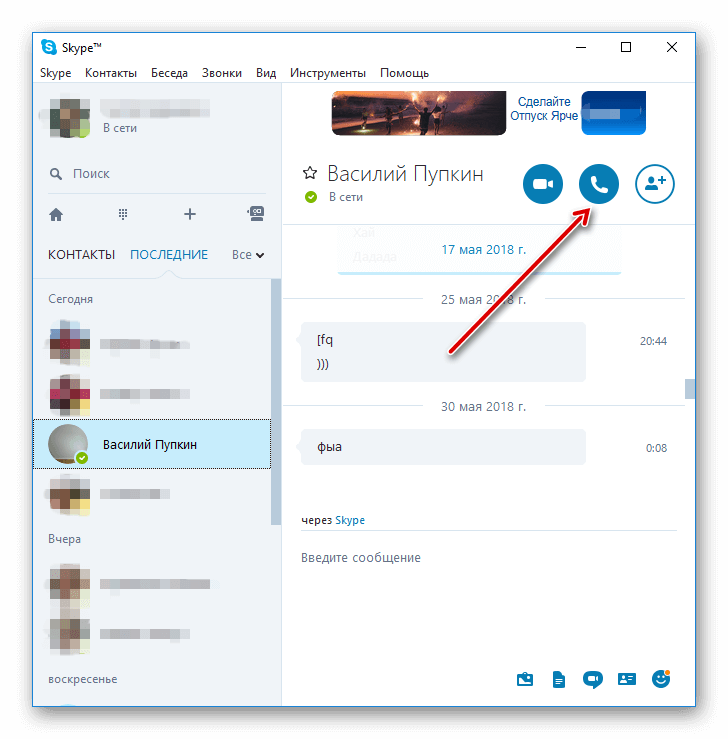
1. В списке контактов выделите абонента, которому вы хотите позвонить.
2. Нажмите зеленую кнопку с изображением телефонной трубки. В результате будет произведена попытка дозвона до указанного абонента. Если телефон не занят и нет других причин, мешающих соединению, вы сможете говорить.
3. В нижней части окна будет отображаться время разговора, так что у вас есть возможность следить за продолжительностью беседы.
4. Для завершения разговора и разрыва соединения нажмите красную кнопку с изображением телефонной трубки, расположенную в нижней части окна программы.
В случае, если вас не устраивает уровень громкости динамика или микрофона, вы можете воспользоваться панелью Настройки, вызвав ее с помощью кнопки
Теперь вам известно, как можно звонить на любой телефонный номер. Все, что от вас требуется, – это создать контакт с нужным номером и нажать кнопку звонка, остальное за вас сделает Skype.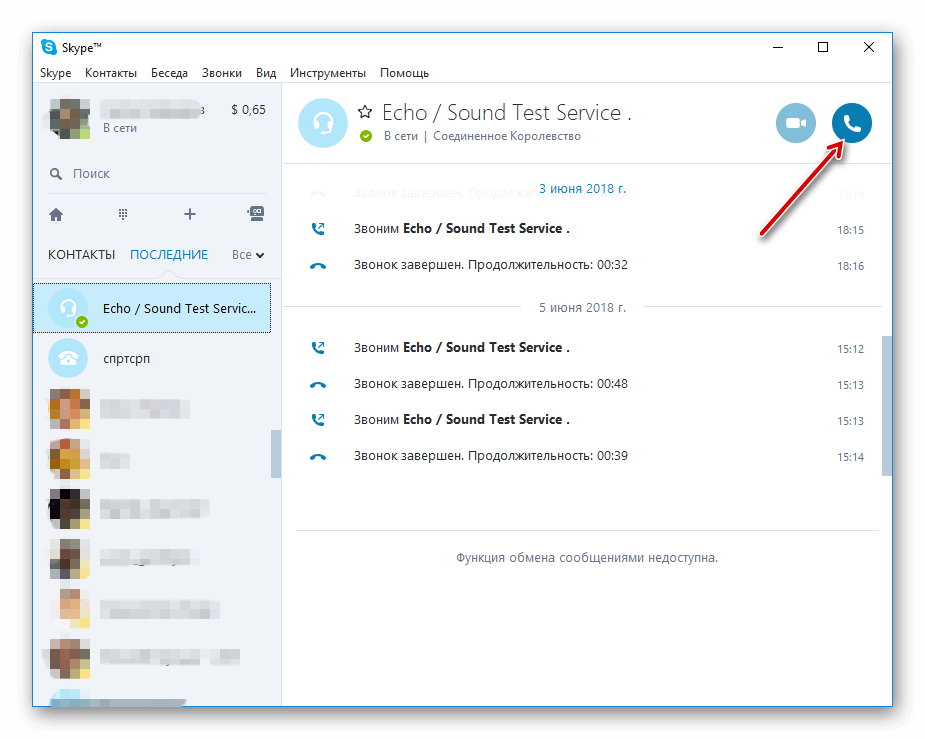
Звонки такого типа получили название SkypeOut. Они платные. Кроме них, существует еще одни тип звонков – Skypeln. Этот платный сервис позволяет вам принимать входящие звонки на компьютер с любого телефона: мобильного или стационарного. Сервис Skypeln – это ваш виртуальный телефон, на который вам будут звонить, и звонки с которого будут перенаправляться в сеть Skype.
Например, у вас есть много знакомых или родственников в другом городе или за рубежом, и вы хотите с ними общаться чаще. Однако звонки за границу по телефону стоят не так уж и дешево, поэтому вам приходится довольствоваться редкими короткими сообщениями о самом необходимом. С помощью услуги Skypeln ситуация может резко измениться: вы будете говорить столько, сколько пожелаете.
Заплатив за услугу, вы можете заказать номер в нужном вам городе или стране. Теперь тому, кто захочет вам позвонить, достаточно будет набрать ваш Skypeln-номер. Стоимость разговора равна стоимости местных переговоров, что, как правило, в десятки раз ниже стоимости международных звонков.
Кроме того, этот сервис дает вам еще одно преимущество – вы можете находиться в любой точке мира и принимать звонки Skypeln, главное, чтобы у вас был выход в Интернет.
В этом случае вам придется платить 30 евро в год за телефонный номер. Если вы не планируете часто использовать данный вид сервиса, то такая услуга нецелесообразна и дорога. Тогда вам будет выгоднее пользоваться обычными каналами связи.
Вы рассмотрели возможность совершения звонков на обычные телефоны, а также между пользователями Skype. В скором времени в вашем списке контактов скопится довольно большое количество абонентов. Чтобы ни один из них не был потерян и вы смогли бы легко находить нужный, необходимо как-то систематизировать ваш список. Об этом будет идти речь в следующем разделе.
Данный текст является ознакомительным фрагментом.
Продолжение на ЛитРесКак звонить по Скайпу бесплатно
В этой статье мы поговорим об основной возможности Skype, кто недавно начал ей пользоваться, устраиваемся по удобнее.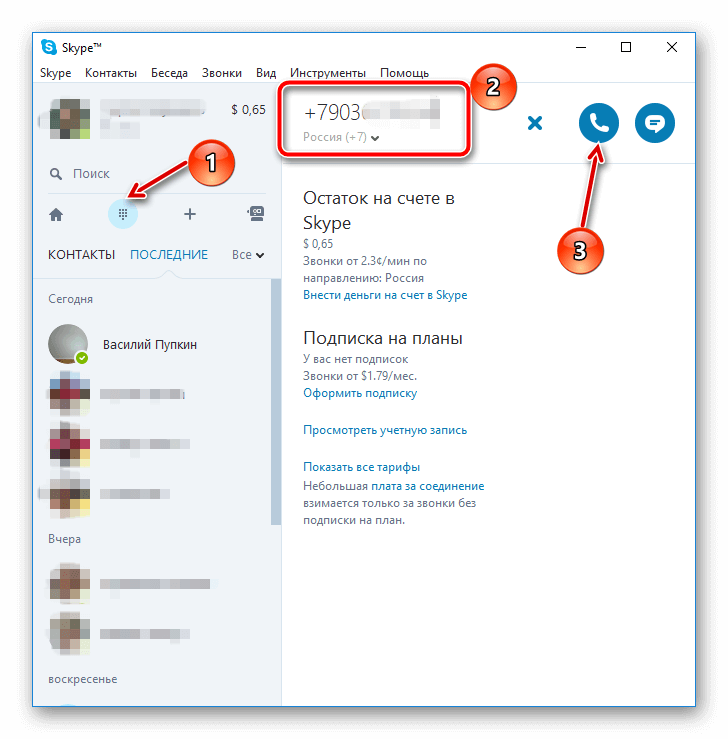
Самый легкий способ совершить звонок по Скайпу – это нажать на зеленую кнопку «Позвонить». Предварительно вам нужно щелкнуть по нужному контакту левой кнопкой мыши, справа появится его страница, на которой и будет расположена вышеупомянутая кнопка.
В качестве второго варианта, можно делать так: кликаем по контакту, но уже правой клавишей мыши. В выпадающем списке выбираем «Позвонить».
Неважно, каким методом вы воспользовались, после нажатия на кнопку начнется звонок. Гудки будут продолжаться до тех пор, пока собеседник не ответит вам.
Как звонить со Skype на мобильный телефон
Тем же методом совершаются звонки и на обычные мобильные телефоны.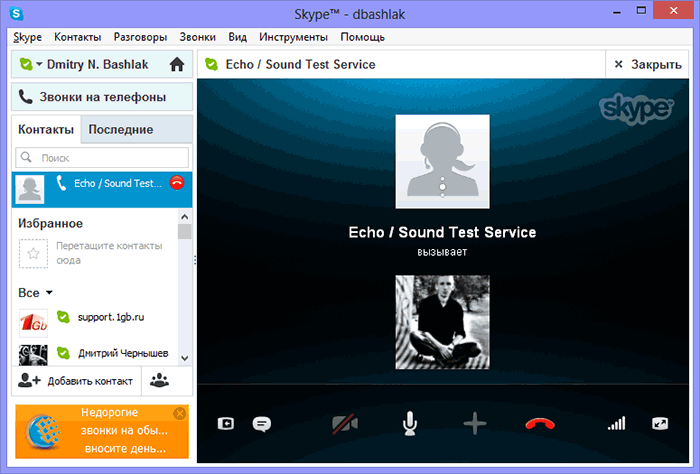 Кликаем по контакту левой кнопкой, далее нажимаем ту же зеленую кнопку, но в том месте, где на ней нарисован белый треугольник, который немного правее. Во всплывающем меню выбираете вариант звонка на мобильник.
Кликаем по контакту левой кнопкой, далее нажимаем ту же зеленую кнопку, но в том месте, где на ней нарисован белый треугольник, который немного правее. Во всплывающем меню выбираете вариант звонка на мобильник.
Кстати, если вы хотите вручную набрать номер сотового телефона, тогда проделайте следующую операцию: справа от зеленой галочки, обозначающей ваш статус онлайн, находим свое имя, а под ним — четыре нарисованные картинки. Кликаем по той, на которой изображена трубка телефона.
Дальнейший ход действий объяснять не требуется, там все интуитивно просто. Теперь вы знаете, как звонить со скайпа на мобильный или стационарный телефон. Хочу обратить ваше внимание на то, что звонить абонентам Скайп можно совершенно бесплатно, а вот связаться с человеком через его мобильный аппарат через эту программу – услуга уже платная. Не забывайте об этом.
Как сделать в Skype конференцию
Теперь обсудим то, как звонить по Скайпу сразу нескольким абонентам.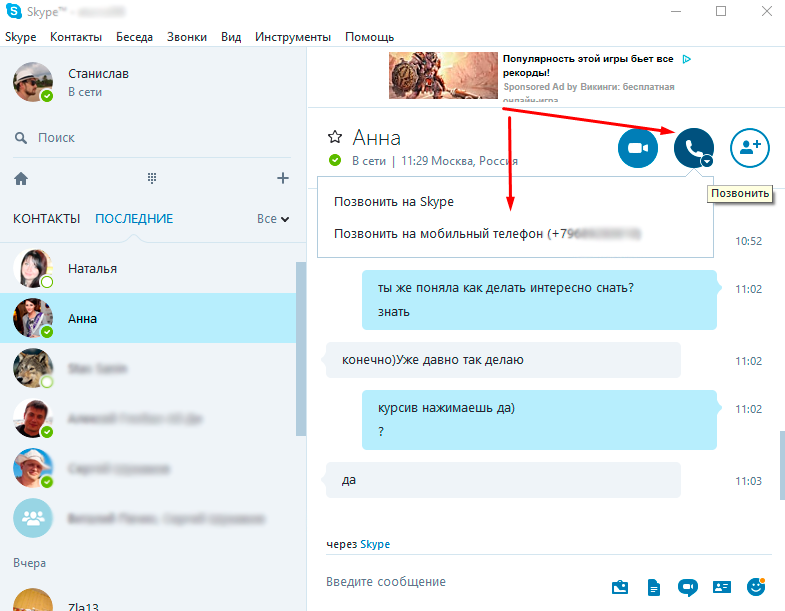 Такая возможность есть, но многие просто не догадываются о ней. На самом деле все просто. Помните рисованную кнопочку в виде телефонной трубки? Справа от нее находится другая, на которой изображены три человека. Щелкаем по ней.
Такая возможность есть, но многие просто не догадываются о ней. На самом деле все просто. Помните рисованную кнопочку в виде телефонной трубки? Справа от нее находится другая, на которой изображены три человека. Щелкаем по ней.
В правой верхней части окна появляется поле с призывающей надписью перетащить туда интересующие нас контакты, что мы и делаем в прямом смысле этого слова. Зажимаем левую кнопку мыши на одном из своих знакомых, перетаскиваем его в специальное поле и там отпускаем. Продолжаем повторять процедуру, пока не добавим всех пользователей.
Как только вы закончили это делать, кликаем по зеленой кнопке «Звонок группе». Вот у вас и получилось создать конференцию.
Если надо сохранить эту группу как контакт, то нажмите вверху справа «Сохранить группу в списке контактов».
На сегодня все. В данной статье я разобрал все основные способы звонков, тем самым вы поняли, как позвонить по Скайпу. Спасибо за внимание, счастливого дня!
youtube.com/embed/8VyF0UHQh2I?rel=0″ allowfullscreen=»» frameborder=»0″/>
Как звонить по Скайпу? Бесплатные и платные звонки
Сейчас, когда на ваш компьютер уже установлен Skype, самое время сделать первый звонок. И это гораздо легче, чем вы могли подумать. На этом уроке мы обсудим вопрос — как звонить по скайпу? Бесплатные и платные звонки, звонки на мобильные и стационарные телефоны, а также международные звонки.
Перед первым звонком
Для начала, вам потребуется хотя бы один контакт. Вернитесь к уроку Добавление контактов, если вам нужна помощь в поиске или добавлении знакомых вам людей. Далее, вам необходимо сделать тестовый звонок, чтобы убедиться в том, что человек на том конце может вас слышать. После этого вы готовы к использованию сервиса звонков Skype, как платных, так и бесплатных.
Тестовый звонок
В Skype есть простой способ проверить настройки голосового звонка и оборудования перед тем, как вы позвоните кому-либо.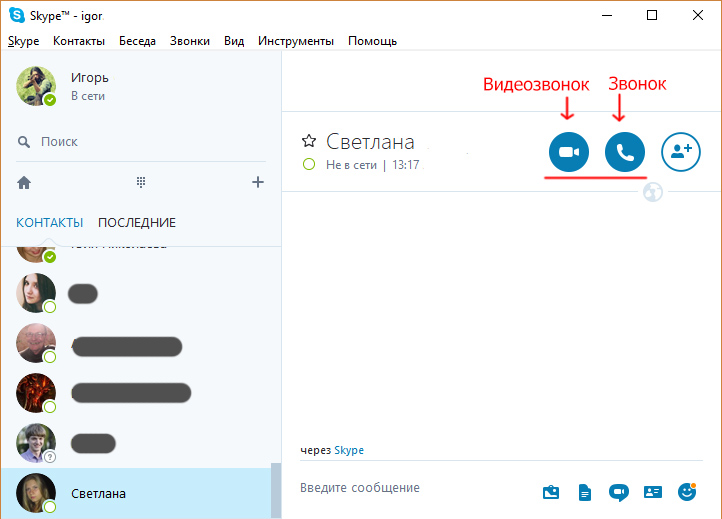 Делается это с помощью специального контакта, который является автоматическим сервисом, имитирующим телефонный звонок, под названием Skype Test Call (тестовый звонок Skype) или Echo/Sound Test Service (эхо/звуковой тестовый сервис). Контакт уже находится в вашем списке контактов. Перед тем, как вы начнете, убедитесь в том, что:
Делается это с помощью специального контакта, который является автоматическим сервисом, имитирующим телефонный звонок, под названием Skype Test Call (тестовый звонок Skype) или Echo/Sound Test Service (эхо/звуковой тестовый сервис). Контакт уже находится в вашем списке контактов. Перед тем, как вы начнете, убедитесь в том, что:
- Компьютер подключен к интернету;
- Включен звук;
- Колонки и микрофон подключены — в случае, если они не встроены в компьютер изначально.
Чтобы сделать тестовый звонок:
- Информация о контакте откроется в панели справа. Кликните по кнопке «Звонок»
- Откроется окно звонка, начнется тестовый звонок
- Следуйте инструкциям оператора для того, чтобы записать образец аудио, а затем проиграть его. Тестовый звонок будет сброшен, как только вы закончите.
Если вы не можете совершить тестовый звонок, не слышите оператора или не можете записать образец аудио, возможно, у вас имеются проблемы с настройками оборудования. Для того, чтобы узнать, в чем именно проблема, повторно проверьте устройства, перечисленные в пункте 1, затем воспользуйтесь гидом по установке звука Skype.
Для того, чтобы узнать, в чем именно проблема, повторно проверьте устройства, перечисленные в пункте 1, затем воспользуйтесь гидом по установке звука Skype.
Установка онлайн статуса
Скоро вы будете не только звонить сами, но и принимать звонки. Очень важно понимать, что означает ваш онлайн статус, а также то, как вы и ваши контакты используют онлайн статус для того, чтобы сказать о своей доступности в Skype.
По умолчанию статус установлен в позицию «онлайн». Этот статус говорит остальным пользователям о том, что вы доступны для звонка. Для того, чтобы сменить статус, кликните по значку рядом со своим именем и выберите статус из выпадающего списка. Вы можете также использовать программное меню в верхней части экрана.
Как звонить бесплатно? Skype-to-Skype звонки
Как вы уже знаете, звонки другим пользователям Skype полностью бесплатны. Называются такие звонки Skype-to-Skype, потому что и вы, и ваш собеседник используют именно Skype, а не что-либо иное, для общения.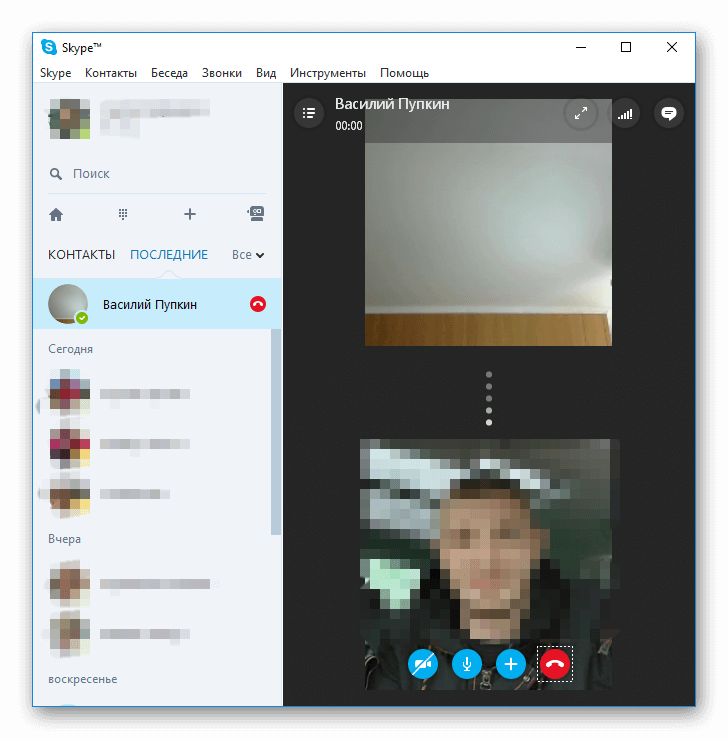
Чтобы позвонить другому пользователю Скайп:
- Кликните по контакту, которому собираетесь позвонить, в списке контактов.
- В панели справа появится информация о контакте. Нажмите кнопку «Позвонить».
- Появится окно звонка. Вы будете слышать гудки, пока адресат не ответит.
- Говорите столько, сколько пожелаете. Кликните кнопку «Завершить разговор», когда будете готовы закончить.
Ответ на входящие звонки
Что же вы видите, когда кто-нибудь звонит вам в Skype, Всплывающее окно выглядит примерно следующим образом:
Нажмите кнопку «Ответить» для того, чтобы ответить или «Отклонить», если вы слишком заняты, чтобы говорить (или не знаете звонящего). Вы можете также «Ответить с видео», позволив звонящему видеть вас с помощью вашей вебкамеры. Если вы никак не отреагируете, звонок будет продолжаться до тех пор, пока звонящий не сбросит его.
Как позвонить на телефон из Skype
Для того, чтобы позвонить на телефон из Skype, вам нужно сначала увеличить ваш баланс или заплатить абонентскую плату. Называются такие звонки Skype-to-Phone. Эта услуга не является бесплатной, но, на самом деле недорога, если вы часто пользуетесь Skype.
Называются такие звонки Skype-to-Phone. Эта услуга не является бесплатной, но, на самом деле недорога, если вы часто пользуетесь Skype.
Есть и другие платные сервисы — вы можете завести свой личный номер Skype, на который вам может позвонить каждый, а также можете использовать Skype to Go — звонить во все уголки мира со своего телефона или мобильного устройства. Эти сервисы оплачиваются отдельно.
Выбор и оплата услуг
Лучшим местом для того, чтобы узнать больше о платных сервисах является ваш аккаунт на Skype.com. Здесь вы можете изучить все о том или ином сервисе и решить, какой именно сервис вам необходим. Вы можете также оплатить любой тариф, который выберете.
Для дополнительной информации рекомендуем к изучению Что такое Скайп и как он работает?
Чтобы позвонить на другие телефоны из Skype:
- Нажмите кнопку «Набрать номер» над списком контактов
- Введите нужный номер и нажмите кнопку «Позвонить».
- Возникнет окно звонка.
 Вы будете слышать гудки до тех пор, пока человек не ответит.
Вы будете слышать гудки до тех пор, пока человек не ответит. - Говорите столько, сколько пожелаете. Кликните кнопку «Завершить разговор», когда будете готовы закончить.
Другие платные услуги
Ваш личный онлайн номер
Когда вы пользуетесь данным сервисом, Skype предоставляет вам постоянный телефонный номер, состоящий из 9 цифр (к примеру, 321-555-1100), по которому каждый может застать вас в Skype. Окошко звонка всплывет на вашем экране так же, как и обычный входящий звонок.
Какая польза от собственного номера в Skype? Люди, не являющиеся пользователями этой программы, могут дозвониться до вас, используя стационарный или мобильный телефон. Также вместе с номером вы получаете голосовую почту. Множеству людей нравится использовать Skype вместо обычного телефона, однако необходимо помнить, что Skype не может полностью заменить обычный телефон. К примеру, он не может быть использован для экстренных звонков.
Номер Skype не входит в стандартные тарифы Skype, но может быть оплачен отдельно на время от 3-х до 12-ти месяцев.
Международные звонки с сервисом Skype To Go
Данный сервис позволит вам совершать недорогие международные звонки с вашего стационарного или мобильного телефона. Это удобная опция для тех случаев, когда человек, которому вы хотели бы дозвониться, не использует Skype или если вы по какой-то причине не имеете возможности использовать свой компьютер для звонка. Цены на звонки вполне доступные, при этом могут быть дешевле, чем если бы вы использовали ваш обычный способ связи.
Как это работает? Все, что вы должны сделать — это дать Skype номер одного из ваших международных контактов. Skype преобразует его в местный девятизначный номер, на который вы можете позвонить с любого телефона.
Читайте также:
TravelSim.by – Тарифы – Дополнительные услуги (интернет, льготные тарифы) – Звонки
TravelSim и Skype начали уникальное сотрудничество, чтобы предоставить Вам бесплатные звонки из Skype на номера TravelSim (без пополнения баланса Skype).
Стоимость:
Если услуга «Звонки из Skype на номера TravelSim» активирована, пользователи Skype могут звонить на номера TravelSim бесплатно (без пополнения баланса Skype).
Для этого необходимо набирать номер в особенном формате +372800XXXXXXXX, где XXXXXXXX это номер TravelSim без 372.
Стоимость входящего звонка, поступившего из Skype, для пользователя TravelSim складывается из стоимости входящего звонка в стране пребывания плюс 0.17EUR за первую минуту разговора и 0,10 EUR за вторую и последующие минуты разговора.
В случае, если пользователь TravelSim находится в стране с бесплатными входящими звонками, стоимость входящего звонка составит всего 0.17EUR за первую минуту разговора и 0,10 EUR за вторую и последующие минуты разговора.
Например, чтобы позвонить из Skype на номер TravelSim +37257204388, Вы должны набрать +37280057204388. Для пользователей Skype звонок бесплатный. Если пользователь TravelSim находится в Италии (бесплатные входящие звонки), он платит только 0.17EUR за первую минуту разговора и 0,10 EUR за вторую и последующие минуты разговора.
Активация бесплатна:
Для того чтобы активировать для SIM-карты «Звонки из Skype на номера TravelSim», необходимо отправить запрос активации на электронный адрес support@simsim. by
by
В теме письма указать: Активация услуги «Звонки из Skype на номер 3725ХХХХХХХ», где 3725ХХХХХХХ — ваш номер TravelSim.
Либо оставить заявку на активацию по телефону +375 17 278-08-77
(указание номера телефона TravelSim обязательно)
Важно!
- Рекомендуем использовать новейшую версию Skype, так как она включает в себя специальные обновления для TravelSim, у релизов до 13 июля 2012 могут возникать проблемы при наборе +372800XXXXXXXX.
- Входящий вызов при звонке из Skype как правило приходит на TravelSim с номера +372800. Тем не менее, существует слабая вероятность других вариантов A-номера.
- При наборе номера в Skype: если пользователь уже выбрал эстонский код из списка, следует набрать 800XXXXXXXX, так как +372 будет добавлено автоматически.
- Если пользователь набирает номер TravelSim в Skype без 800 (например, +37253204388), то звонок будет тарифицирован как звонок на эстонский мобильный номер, при этом пользователь TravelSim платит только за входящий звонок, если он платный.

- Если «Звонки из Skype на номера TravelSim» не активированы для конкретной SIM-карты, то при наборе из Skype номера 372800XXXXXXXX, прозвучит автоматическое сообщение: «The mobile phone is either switched off or out of coverage area.» (Мобильный телефон выключен или находится вне зоны действия сети».
- Если абонент разрешает звонки со Skype на TravelSim, он автоматически соглашается на платные входящие звонки.
Для получения дополнительной информации об этой услуге, пожалуйста, свяжитесь с нами по электронной почте [email protected]
Групповая видеосвязь в Skype — обзор на LiveBusiness
Skype предоставляет бесплатную функция групповых видезвонков. Новости, касающиеся групповой видеосвязи в Скайп — даны ниже.
16.11.20. Обновление Skype позволяет создавать конференции на 100 участников
Новая версия Skype 8.66 расширяет количество возможных участников бесплатного группового видеозвонка с 50 до 100 человек.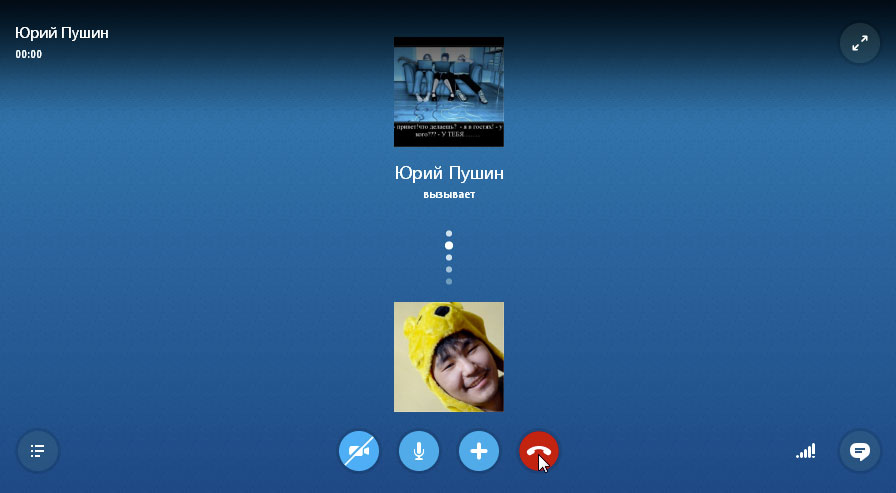 Это приближает Skype к званию конкурента Zoom, сервиса видеоконференций, ставшего сверхпопулярным на фоне пандемии. При этом Microsoft Teams на данный момент обеспечивает видозвонки для 300 участников. Кроме того, Skype 8.66 исправляет несколько неприятных ошибок и недоработок, включая проблемы с загрузкой файлов, автоматическим переключением языка интерфейса на английский, и так далее.
Это приближает Skype к званию конкурента Zoom, сервиса видеоконференций, ставшего сверхпопулярным на фоне пандемии. При этом Microsoft Teams на данный момент обеспечивает видозвонки для 300 участников. Кроме того, Skype 8.66 исправляет несколько неприятных ошибок и недоработок, включая проблемы с загрузкой файлов, автоматическим переключением языка интерфейса на английский, и так далее.
2020. Skype позволяет участвовать в видеозвонках без регистрации в сервисе
Наблюдая за стремительным ростом популярности Zoom во время карантина, Skype немного обижено опубликовал твит, в котором напомнил, что, вообще-то, он (еще с прошлого года) тоже позволяет проводить видеоконференции с участниками, у которых нет Skype-аккаунта (они могут заходить в видеоконференцию просто по ссылке в браузере). В разговоре могут участвовать до 50 человек одновременно. При этом звонки могут продолжаться гораздо дольше, чем в Zoom (4 часа против 40 минут). Еще есть ограничение — 10 часов в день.
2019. Skype позволит приглашать в видеоконференцию до 50 человек
Microsoft намерена существенно увеличить количество участников, которые могут участвовать в групповом видео- или аудиозвонке в Skype. Лимит поднимут до 50 человек. До сих пор Skype позволял создавать бесплатные видеозвонки на 25 участников. При этом одновременно на экране может показываться до 10 видеопотоков. Skype для Бизнеса поддерживает конференции на 250 участников. Пока бесплатная групповая видеосвязь на 50 будет доступна только в бета-версии, а в публичной — появится через пару месяцев. Запланированы и другие изменения. Если количество участников исчисляется десятками, Skype будет рассылать уведомления о беседе вместо стандартного звукового оповещения. В случае, если кто-то из приглашенных не подключился, ему можно будет «позвонить» после начала разговора.
2018. Skype 8.0 добавляет HD-видеосвязь, шифрование и запись звонков
Skype все еще продолжает бороться против мобильных мессенджеров и Слэка. И на этот раз Microsoft сделала все правильно. В отличии от прошлого обновления, которое принесло никому-не-нужный редизайн и разноцветные сториз и эмодзи, новая версия 8.0 фокусируется на главном преимуществе Skype — видеозвонках на десктопе. Теперь они доступны в разрешении HD (1080px) и поддерживают одновременное участие 24 человек. Чуть позже летом появятся еще две важные фичи — end-to-end шифрование чатов и аудио-звонков с использованием стандарта Signal Protocol, а также запись видеозвонков. Записанные звонки будут храниться в облаке Microsoft. Все участники разговора будут получат уведомление о том, что разговор записывается.
И на этот раз Microsoft сделала все правильно. В отличии от прошлого обновления, которое принесло никому-не-нужный редизайн и разноцветные сториз и эмодзи, новая версия 8.0 фокусируется на главном преимуществе Skype — видеозвонках на десктопе. Теперь они доступны в разрешении HD (1080px) и поддерживают одновременное участие 24 человек. Чуть позже летом появятся еще две важные фичи — end-to-end шифрование чатов и аудио-звонков с использованием стандарта Signal Protocol, а также запись видеозвонков. Записанные звонки будут храниться в облаке Microsoft. Все участники разговора будут получат уведомление о том, что разговор записывается.
2016. Microsoft запустила бесплатный сервис Skype Meetings для малого бизнеса
Новый сервис Skype Meetings — это нечто среднее между обычной бесплатной версией Skype и корпоративной версией Skype for Business. В отличии от обычного Скайпа, новый сервис позволяет во время конференц-звонков расшаривать экран и PowerPoint презентации (с лазерной указкой), рисовать на доске (Whiteboard), а также интегрирован с почтой и календарем Outlook для планирования встреч и приглашения участников.
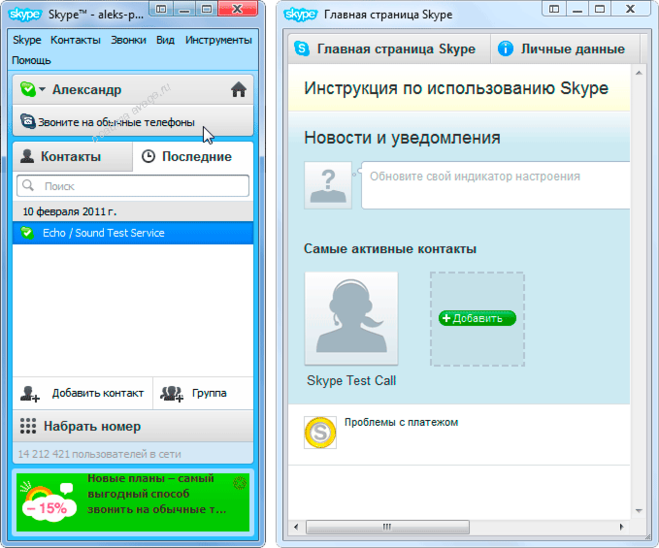 Но в отличии от корпоративной версии, которая позволяет проводить встречи с 250 участниками, Skype Meetings поддерживает только 10 участников в первые 3 месяца, а потом и вовсе только трех. Напомним, обычная бесплатная версия поддерживает групповую видеосвязь на 10 человек без временных ограничений.
Но в отличии от корпоративной версии, которая позволяет проводить встречи с 250 участниками, Skype Meetings поддерживает только 10 участников в первые 3 месяца, а потом и вовсе только трех. Напомним, обычная бесплатная версия поддерживает групповую видеосвязь на 10 человек без временных ограничений.2016. Skype добавляет бесплатные групповые видеозвонки в мобильное приложение
Skype реализовал, пожалуй, наиболее ожидаемую фичу — групповые видеозвонки в мобильном приложении. В течении следующих пары недель эта функция появится в клиентах для Android, iOS и Windows 10. В одном видеозвонке смогут бесплатно участвовать до 25 человек (с мобильных девайсов или настольных компьютеров). Мобильная групповая видеосвязь уже есть в конкурирующем сервисе Google Hangouts, который поддерживает бесплатные видеоконференции до 10 человек. Однако, в большинстве популярных мобильных мессенджеров (Viber, WhatsApp, Facebook Messenger) видеосвязи или групповой видеосвязи — нет. Именно это и является главной причиной стабильной востребованности Skype.
2015. Skype разрешил приглашать в видеозвонки пользователей без аккаунта
Этим летом Skype выпустил веб-версию, а теперь пошел на следующий логический шаг — позволил приглашать в видеозвонки пользователей, не зарегистрированных в сервисе. При создании чата вы можете создать ссылку-приглашение и отправить её всем, кого хотите позвать в беседу. Сторонний пользователь, получив ссылку, сможет войти в Skype через обычный браузер, выбрать себе временное имя и общаться через чат, голосовую и видеосвязь (правда, для видеосвязи в браузере — все еще нужно устанавливать плагин). Новая функция пригодится в первую очередь для бизнеса — для общения и поддержки клиентов, у которых нет учетной записи в Skype. В настоящее время функция приглашений доступна в США и Великобритании, а у нас она появится в течении пары недель.
2014. Microsoft реализовала видеозвонки между Skype и Lync
В прошлом году Microsoft интегрировала свой мессенджер Skype и систему корпоративных коммуникаций Lync на уровне списка контактов, индикации онлайн статуса, текстовых сообщений и голосовых звонков. Теперь же пользователи Lync и Skype могут совершать и видеозвонки друг другу. Интеграция обеспечивает шифрование видеопотоков и безопасную работу за корпоративным файерволом. На данный момент эта фича поддерживается в клиентах Lync 2013 для Android, iOS и Windows и в Скайпе для Windows. Это еще один шаг к слиянию обоих решений. Напомним, в следующем году Microsoft Lync будет переименован в Skype for Business.
Теперь же пользователи Lync и Skype могут совершать и видеозвонки друг другу. Интеграция обеспечивает шифрование видеопотоков и безопасную работу за корпоративным файерволом. На данный момент эта фича поддерживается в клиентах Lync 2013 для Android, iOS и Windows и в Скайпе для Windows. Это еще один шаг к слиянию обоих решений. Напомним, в следующем году Microsoft Lync будет переименован в Skype for Business.
2014. Групповая видеосвязь в Skype становится бесплатной
До сих пор групповая видеосвязь в Skype была доступна только в премиум-аккаунтах, которые стоят $8.99/мес. Теперь эта фича стала доступна бесплатно и вы сможете свободно организовывать онлайн встречи до 10 участников. Пока бесплатная групповая видеосвязь доступна только в десктоп-версии (Windows и Mac) и на Xbox. Вскоре обещают добавить ее в версии для iOS, Android и Windows Phone. На видео показано, как создать групповой видеозвонок. Напомним, недавно приложение для бесплатной групповой видеосвязи выпустил конкурент Skype — GoToMeeting.
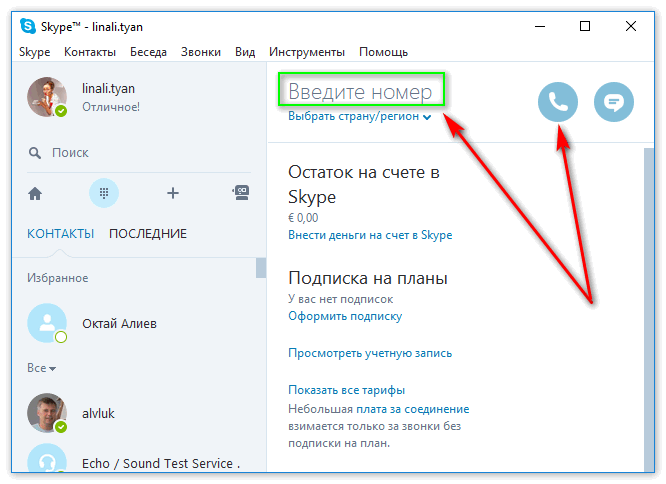
2013. Skype дарит бесплатную групповую видеосвязь и веб-конференции на 2014 год
Команда Skype (или Microsoft?) периодически придумывает какие-то непонятные проекты и привязать их к своему сервису видеосвязи. Например, когда-то они пробовали запустить социальную сеть Skype In The Workspace. А в начале этого месяца они открыли Skype Collaboration Project. Это какой-то сайт, предназначенный для креативных людей, который позволит им работать вместе и достигать новых высоких целей … бла-бла-бла … Виктория Бэкхем … бла-бла-бла. По крайней мере, из этого проекта получилась ощутимая польза: чтобы привлечь к нему внимание Skype инициировал отличную новогоднюю акцию. Всем, кто перейдет на сайт Skype Collaboration Project и введет свой имейл, Skype дарит бесплатно функции премиум-аккаунта на весь следующий год: а именно — групповые видеоконференции, возможность расшаривать свой рабочий стол (screen-sharing), а также отсутствие рекламы.
2011. Skype покупает Qik, делает групповые видеозвонки платными
Skype активно начинает этот год. Сразу после добавления видеочата в мобильную версию для iPhone, компания объявила еще о двух важных событиях. Во-первых, Skype купил (за $150 млн) конкурента Qik — сервис мобильного видеочата и видеопочты для Android смартфонов. Так что, видимо, выход Skype для Android с поддержкой видеосвязи уже не за горами. Во-вторых, Skype вводит платный Premium план, главной особенностью которого является групповая видеосвязь на 10 человек. Стоит это удовольствие $8.99/мес или $4.99 за сутки. А это означает, что бесплатных групповых видеозвонков больше не будет. Групповые видеоконференции также доступны в бизнес-версии Skype и тоже стоят $8.99/мес. Отметим, что платить нужно только тому пользователю, который инициирует видеозвонок. Мобильные пользователи Skype тоже могут участвовать в групповых видеоконференциях, но без приема/передачи видео.
Сразу после добавления видеочата в мобильную версию для iPhone, компания объявила еще о двух важных событиях. Во-первых, Skype купил (за $150 млн) конкурента Qik — сервис мобильного видеочата и видеопочты для Android смартфонов. Так что, видимо, выход Skype для Android с поддержкой видеосвязи уже не за горами. Во-вторых, Skype вводит платный Premium план, главной особенностью которого является групповая видеосвязь на 10 человек. Стоит это удовольствие $8.99/мес или $4.99 за сутки. А это означает, что бесплатных групповых видеозвонков больше не будет. Групповые видеоконференции также доступны в бизнес-версии Skype и тоже стоят $8.99/мес. Отметим, что платить нужно только тому пользователю, который инициирует видеозвонок. Мобильные пользователи Skype тоже могут участвовать в групповых видеоконференциях, но без приема/передачи видео.
2010. В Skype для Mac появилась групповая видеосвязь
Как правило Skype уделяет гораздо меньше внимания Mac-версии, поэтому новые фичи в Skype for Mac появлялись с большим отставанием от основного Windows-клиента. Однако, после того, как Apple начал разработку Facetime для Mac, возможно, Skype будет более оперативно обновлять Mac-версию. Сегодня вышла бета версия Skype 5 for Mac и в ней появилось сразу несколько важных функций. В первую очередь — групповая видеосвязь. По прежнему, нет никаких известий о том, что эта фича станет платной. Кроме того, в новой версии полностью переделан интерфейс (на целое окно, как в Windows-версии), появились оффлайн сообщения, SMS, быстрый поиск по истории чата и удобный просмотр прошлых сообщений, интеграция с адресной книгой Mac. Отметим отсутствие интеграции с Facebook, которая стала главной новой фичей Skype 5 for Windows.
Однако, после того, как Apple начал разработку Facetime для Mac, возможно, Skype будет более оперативно обновлять Mac-версию. Сегодня вышла бета версия Skype 5 for Mac и в ней появилось сразу несколько важных функций. В первую очередь — групповая видеосвязь. По прежнему, нет никаких известий о том, что эта фича станет платной. Кроме того, в новой версии полностью переделан интерфейс (на целое окно, как в Windows-версии), появились оффлайн сообщения, SMS, быстрый поиск по истории чата и удобный просмотр прошлых сообщений, интеграция с адресной книгой Mac. Отметим отсутствие интеграции с Facebook, которая стала главной новой фичей Skype 5 for Windows.
2010. Skype увеличил число участников видеоконференций до 10 человек
Как известно, главной фичей следующей версии Skype 5 будут групповые видеоконференции. Изначально Skype задекларировал, что максимальное число участников этих видеоконференций будет 5 человек. Но видимо, в компании приняли во внимание, что на рынке уже существует несколько бесплатных решений, которые поддерживают видеоконференции с 10 и более участниками. Например, TinyChat (12 участников) или TokBox (20 участников). Новая (вторая) бета версия Skype 5 уже допускает одновременное участие в видеозвонке до 10 человек. Отметим, что для нормального качества связи в таких многопользовательских видеоконференциях Skype рекомендует использовать довольно мощные компьютеры — минимум Core2Duo 2 ГГц и скорость интернета должна быть 1-5 Мб/с. Напомним, что видеоконференции в Skype будут платными. Скачать Skype 5 beta 2 можно здесь.
Например, TinyChat (12 участников) или TokBox (20 участников). Новая (вторая) бета версия Skype 5 уже допускает одновременное участие в видеозвонке до 10 человек. Отметим, что для нормального качества связи в таких многопользовательских видеоконференциях Skype рекомендует использовать довольно мощные компьютеры — минимум Core2Duo 2 ГГц и скорость интернета должна быть 1-5 Мб/с. Напомним, что видеоконференции в Skype будут платными. Скачать Skype 5 beta 2 можно здесь.
2010. Skype 5.0 beta — групповые видеоконференции, конец бесплатного сыра
Как и ожидалось, Skype выкатил новую бета версию для Windows с поддержкой групповых видеозвонков для 5 человек. Skype 5.0 beta уже доступна для скачивания и тестирования, но с предупреждением, что багов может быть много. Не смотря на то, что на первом официальном скриншоте группового видеочата Skype 5.0 изображены мальчик и бабушка, скорее всего основными его пользователями будут сотрудники компаний. Потому что как только закончится тестирование, групповая видеосвязь станет платной. При этом, на рынке есть ряд бесплатных решений для родственников и друзей, которым так уж необходимо пообщаться всем вместе, например, TinyChat, TokBox, PalBee. Бесплатную видеосвязь для 3 человек предоставляет российский VZOChat. На рынке (платных) бизнес-решений для небольших групповых видеоконференций уже тоже есть ряд сильных игроков — в первую очередь ooVoo, SightSpeed и HP SkyRoom. Впрочем, все будет зависить от той стоимости и качества, которые предложит Skype. ***
При этом, на рынке есть ряд бесплатных решений для родственников и друзей, которым так уж необходимо пообщаться всем вместе, например, TinyChat, TokBox, PalBee. Бесплатную видеосвязь для 3 человек предоставляет российский VZOChat. На рынке (платных) бизнес-решений для небольших групповых видеоконференций уже тоже есть ряд сильных игроков — в первую очередь ooVoo, SightSpeed и HP SkyRoom. Впрочем, все будет зависить от той стоимости и качества, которые предложит Skype. ***
2010. В Skype появятся групповые видеоконференции на 5 человек
На следующей неделе (примерно 10 мая) в открытом доступе появится новая бета-версия Skype, в которой будет доступна возможность организовывать групповой видеочат на 5 человек. В первую очередь будет выпущена версия программы для Windows, а ближе к концу года состоится релиз приложения для Mac OS X. О соответствующих дистрибутивах для операционных систем семейства Linux пока нет никакой информации. Планируется, что в течение ближайших нескольких месяцев любой желающий сможет бесплатно ознакомиться с новыми функциями, а по окончании срока открытого бета-тестирования возможности Group Video Calling станут платными.
2008. Skype реализует многопользовательскую видеоконференцсвязь
В недавнем интервью изданию ZDNet руководители компании Skype рассказали о ближайших планах по развитию программы Skype.Так на вопрос об интеграции Skype с другими VoIP провайдерами вице-президент компании Skype Стефан Оберг (Stefan Oberg) ответил отрицательно, сказав, что это не является популярным запросом пользователей.В то же время, Skype намерен все больше поворачиваться лицом к бизнес пользователям. В ближайшее время будут увеличены лимиты на оплату бизнес-групп для корпоративных пользователей, а также решены вопросы с выставлением счет-фактур. Но самым интересным моментом стало раскрытие ближайших планов по усовершенствованию программы Skype. Приоритетным направлением станет улучшение функций видеоконференции. Последние версии Skype уже позволяют передавать видео высокого разрешения. А в ближайшее время разработчики обещают добавить возможность многопользовательской видеоконференцсвязи с использованием программы Skype.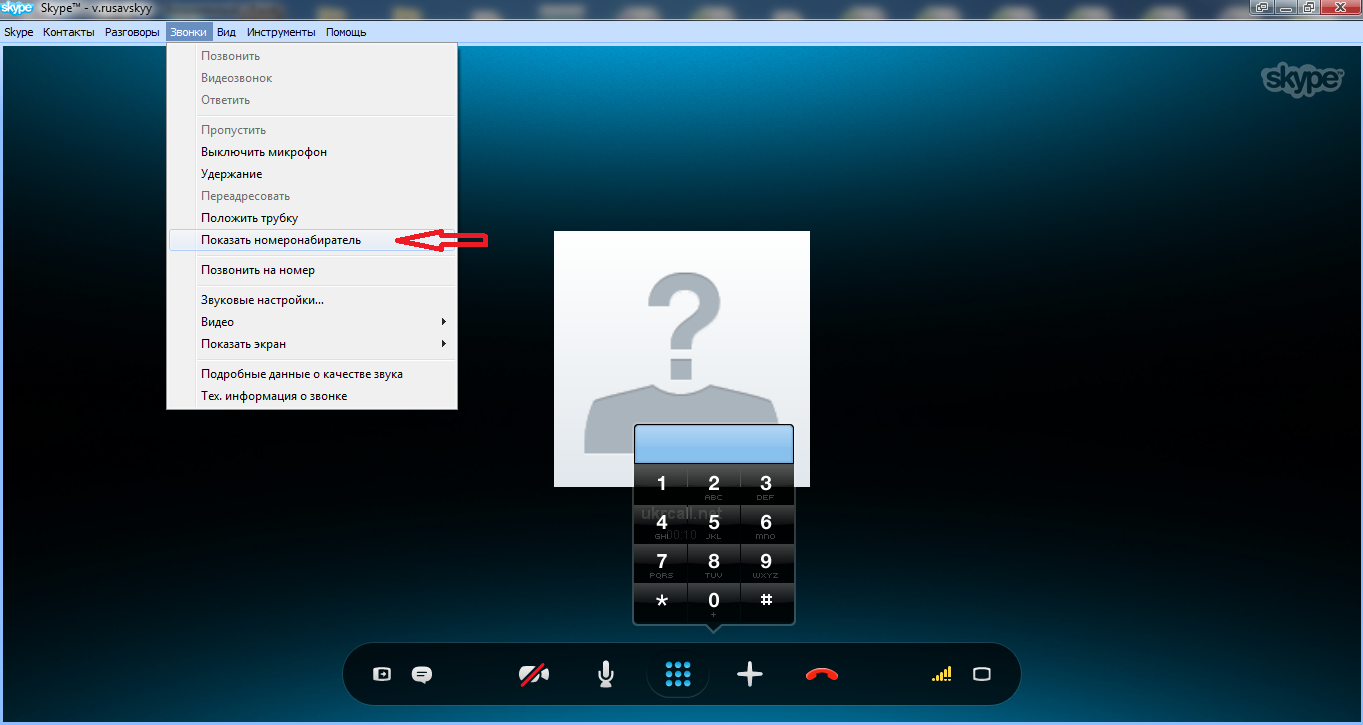
Месяц бесплатных звонков на мобильные и стационарные телефоны по всему миру
Смотрю никто не сообщил о очередном «почти» бесплатном, месяце бесплатных звонков.
Воспользуйтесь месяцем бесплатных¹ звонков по всему миру без ограничений. Далее стоимость услуги составляет 10,49 € (12,06 € с учетом НДС). Оставайтесь всегда на связи с родными и близкими!
Месяц бесплатных звонков на мобильные и стационарные¹ телефоны по всему миру
Мы дарим вам возможность бесплатно звонить без ограничений² в течение целого месяца (обычная стоимость в месяц – 10,49 евро или 12,06 евро, включая НДС). Это значит, что помимо бесплатных звонков абонентам Skype вы также сможете звонить друзьям и родным на мобильные или стационарные телефоны.
- Звоните со своего мобильного телефона, планшета, ноутбука или телевизора³
- Никаких обязательств в отношении подписки после завершения бесплатного пробного периода¹
- Звоните в любое время – всегда и везде
- Неограниченные² звонки на мобильные телефоны в 8 странах/регионах и стационарные телефоны в 63 странах – бесплатно в течение первого месяца
Ссылка на новость + кнопка на получение
Что входит в подписку на безлимитный план «Мир»
Звонки на мобильные и стационарные телефоны в следующих странах и регионах: Гонконг (САР), Гуам, Канада, Китай, Пуэрто-Рико, Сингапур, США и Таиланд
Звонки только на стационарные телефоны в следующих странах и регионах: Австралия, Австрия, Андорра, Аргентина, Бельгия, Болгария, Бразилия, Бруней, Великобритания, Венгрия, Венесуэла, Гваделупе, Германия, Греция, Дания, Израиль, Индонезия (только Джакарта), Исландия, Испания, Италия, Колумбия (кроме сельских местностей – LEX), Корея, Коста-Рика, Латвия, Литва, Люксембург, Малайзия, Мальта, Марокко, Мексика, Нидерланды, Новая Зеландия, Норвегия, Панама, Парагвай, Перу, Польша, Португалия, Республика Ирландия, Россия, Румыния, Словакия, Словения, Тайвань, Турция, Финляндия, Франция, Хорватия, Чехия, Чили, Швейцария, Швеция, Эстония, Южная Африка и Япония.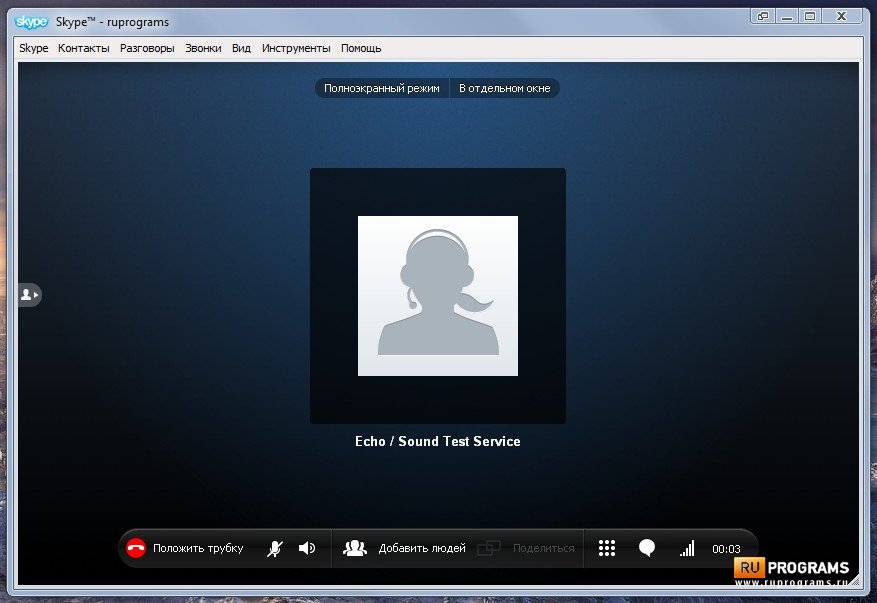
Предложение не распространяется на специальные, платные и не имеющие географической привязки телефонные номера.
¹ Предложение включает в себя один (1) месяц безлимитной подписки «Мир». Период действия подписки начнется после первого использования. Каждый абонент Skype имеет право бесплатно оформить подписку на безлимитный план «Мир» не более одного раза. Требуется широкополосный доступ в Интернет; могут действовать тарифы поставщика интернет-услуг или оператора мобильной связи. Действуют Условия использования Skype. Чтобы воспользоваться предложением, необходимо иметь или создать учетную запись Skype и предоставить действительные платежные данные. В течение первого месяца плата за подписку на план не взимается, и если вы не отмените подписку в течение 27 дней с начала пробного периода, ее срок действия будет автоматически продлен, и в конце пробного периода, а также в каждый последующий период подписки на план, с вашей кредитной карты будет автоматически списываться 10,49 евро в месяц (12,06 евро, включая НДС).
Условия могут быть изменены в любое время без предварительного уведомления. Не подлежит обращению в наличные (кроме случаев, предусмотренных действующим законодательством). Данное предложение регламентируется наличием продукта. В случае если Skype сочтет запрос на использование предложения ложным, мошенническим или незаконным, Skype оставляет за собой право отклонить и/или оставить такой запрос без ответа.
Чтобы получить дополнительную информацию о том, как изменить или отменить подписку или срок подписки, нажмите здесь.
Чтобы получить информацию о правилах возврата средств Skype, нажмите здесь.
Предложение недоступно в следующих странах и регионах: Франция, Бразилия, Австралия, Тунис, ОАЭ, Алжир, Ангола, Бахрейн, Белоруссия, Кот-д’Ивуар, Саудовская Аравия, Египет, Индия, Кувейт, Ливан, Ливия, Марокко, Намибия, Оман, Пакистан, Катар, Китай, Корея, Тайвань, Новая Зеландия, Сальвадор, Мексика, Аргентина и Швеция.
² Распространяются ограничения на использование в целях предотвращения злоупотреблений. Предложение не распространяется на специальные, платные и не имеющие географической привязки телефонные номера. Звонки на мобильные телефоны только в определенных странах/регионах.
Предложение не распространяется на специальные, платные и не имеющие географической привязки телефонные номера. Звонки на мобильные телефоны только в определенных странах/регионах.
³ Отменить подписку необходимо в течение 27 дней с начала пробного периода. В противном случае с вас будет взиматься оплата.
Необходимы совместимое устройство, оперативная система и аппаратное обеспечение.
Будет полезно тем, кто хочет попробовать заменить обычный телефон скайпом.
Еще раз обращаю внимание, что если в течении месяца не отказаться от подписки (можете напоминалку даже поставить), то в следующий период (спустя 30 дней с момента активации) будут списаны реальные деньги 13.99$ поэтому не забудьте отказаться от подписки, сделать это можно на сайте skype.com на своей странице.
КАК: Как сделать бесплатные Skype-звонки на мобильный телефон
Мобильные приложения Skype доступны для телефонов Android, iPhone, мобильных устройств iPod Touch, телефонов Windows 10, телефонов Blackberry и планшетов для Android и iPad. Мобильное приложение — это бесплатная загрузка из Google Play, App Store от Apple и Blackberry World. Приложение обеспечивает те же бесплатные звонки Skype-to-Skype и другие функции, популярные на настольных и браузерах Skype-версиях.
Мобильное приложение — это бесплатная загрузка из Google Play, App Store от Apple и Blackberry World. Приложение обеспечивает те же бесплатные звонки Skype-to-Skype и другие функции, популярные на настольных и браузерах Skype-версиях.
Загрузка и установка приложения Skype
Приложения Android, iOS и Blackberry приложения похожи.
- Перейдите в магазин приложений для своего устройства.
- Войти Skype в поле поиска.
- Нажмите скачать чтобы загрузить приложение Skype на свой телефон.
- Открой Skype приложение и войдите в свою учетную запись Skype или Microsoft. Если у вас нет учетной записи, нажмите Войдите или создайте и введите свою информацию для создания учетной записи.
- Вас могут попросить выбрать тему в зависимости от вашего устройства, и вас попросят дать разрешение на синхронизацию с контактами на вашем телефоне. Если вы не хотите предоставлять Skype доступ ко всем своим контактам, вы можете добавлять людей по отдельности.

- Приложение запрашивает доступ к микрофону и камере вашего телефона, чтобы облегчить голосовые и видеозвонки и разрешить отправлять вам уведомления.
Заметка: Любой из параметров, которые вы выбираете во время установки, может быть впоследствии изменен в разрешениях вашей учетной записи.
Создание бесплатного Skype-to-Skype-звонка
Skype-to-Skype звонки бесплатны. Когда вы вызываете мобильный или стационарный номер для кого-либо, не пользующегося услугами Skype, вам нужен Skype Credit или подписка, чтобы покрыть расходы. Для бесплатного звонка:
- Чтобы начать бесплатный вызов Skype-to-Skype, нажмите + войдите в приложение и выберите Новый звонок. Вы также можете позвонить, нажав телефонная трубка в верхней части приложения, чтобы вытащить свой последний список звонков, который включает в себя звонки Skype-to-Skype и звонки Skype-на-стационарные или мобильные телефоны.
- Нажмите контакт вы хотите позвонить в свой список контактов.
 У человека должна быть учетная запись Skype, чтобы звонок был бесплатным. Вы также можете выбрать любого в списке контактов, который является активным и онлайн, как указано цветной точкой на изображении своего профиля. Этот параметр более важен, когда вы используете Skype для чата, а не для того, чтобы поместить вызов.
У человека должна быть учетная запись Skype, чтобы звонок был бесплатным. Вы также можете выбрать любого в списке контактов, который является активным и онлайн, как указано цветной точкой на изображении своего профиля. Этот параметр более важен, когда вы используете Skype для чата, а не для того, чтобы поместить вызов. - По завершении вызова выберите конечный вызов вниз, чтобы повесить трубку.
Особенности приложения Skype
Используйте приложение Skype на своем мобильном телефоне для отправки и получения бесплатных сообщений, а также голосовых или видеозвонков и звонков по Skype. Особенности зависят от модели телефона, но большинство устройств поддерживают:
- Бесплатные голосовые звонки всем, кто имеет Skype на любом устройстве
- Недорогие звонки на стационарные телефоны, мобильные телефоны и международные адреса
- Переадресация вызова
- Обмен мгновенными сообщениями
- Видеоконференции лицом к лицу
- Групповые звуковые вызовы до 25 человек.
 Количество видеопотоков, разрешенных в видеовызове, зависит от устройства.
Количество видеопотоков, разрешенных в видеовызове, зависит от устройства. - Голосовые сообщения
- Бесплатный обмен сообщениями для индивидуальных чатов или групповых чатов
- SMS-обмен сообщениями
- смайлов
- Делитесь фотографиями, видео и документами до 300 МБ на файл.
Приложение Skype подключается через Wi-Fi или сотовый тарифный план. Для пользователей без Wi-Fi рекомендуется неограниченный план данных. IPod Touch и планшеты без сотовой учетной записи подключаются только через Wi-Fi.
Совместимые с Skype устройства
С помощью приложения Skype вы можете подключиться к другому пользователю Skype на любой платформе, включая компьютеры Windows, Mac и Linux, а также пользователей Xbox One.
Skype предлагает ограниченные возможности для смарт-часов Apple и Wear (ранее Android Wear). Вы можете получать и отвечать на чаты на часах, отправлять смайлики и управлять входящими вызовами на ваших часах.
Заметка: Вы можете бесплатно отправлять Skype звонки на бесплатные номера в США. Однако вы не можете набрать 911 или другой номер службы экстренной помощи.
Однако вы не можете набрать 911 или другой номер службы экстренной помощи.
Параметры оплаты по Skype
Если вы доберетесь до точки, где хотите совершать звонки людям, у которых нет учетных записей Skype, вам понадобится подписка Skype, кредит Skype или другой метод оплаты по мере необходимости. Они включают:
- Подписка на Skype это ежемесячный тарифный план, который позволяет совершать неограниченные или фиксированные минуты звонков на стационарные телефоны. Если вы совершаете много звонков, это путь. Подписка обновляется автоматически и позволяет сэкономить на стандартных ставках Skype.
- Кредит Skype это вариант с оплатой по мере необходимости. Просто купите Skype Credit и позвоните всем, кого хотите по низким ставкам. Если вы совершаете только несколько звонков, это лучший вариант, чем подписка.
- Номер Skype это местный номер, который вы получаете от Skype и предоставляете людям, которые могут позвонить вам, где бы они ни находились, в том числе из других стран.

- Skype для Go призвана сделать международные вызовы доступными. Вы связываетесь со Skype и говорите службе международный номер, который хотите позвонить, и Skype дает вам новый, другой номер для набора. Цены низкие, и нет необходимости в Интернете или плане данных.
Skype — Загрузите
Классическое приложение для обмена мгновенными сообщениями для ПК
Skype — один из самых популярных и простых в использовании средств связи , соединяющих людей со всего мира. Программа поддерживает видеоконференцсвязь, голосовые вызовы и обмен мгновенными сообщениями . Кроме того, вы можете использовать программу для отправки файлов большого размера до 300 МБ. Скачайте Skype позволяет приобретать дополнительные подписки для звонков на мобильные и стационарные телефоны. Хотя программа была стандартом для группового обмена сообщениями и онлайн-чата, она столкнулась с жесткой конкуренцией со стороны новых игр, таких как Zoom, Discord и Microsoft Teams.
Групповые сообщения, видеозвонки и многое другое
Skype всегда был популярным средством связи с друзьями и семьей в Интернете. С годами выпуск новых функций превратил инструмент в полноценную коммуникационную платформу для бизнес-целей. С расширением услуг пользователи сокращают расходы на стандартные телефонные сообщения и звонки.
С тех пор, как Microsoft приобрела Skype в 2011 году, программа позиционировалась как многофункциональный инструмент связи.Чтобы использовать Skype, вам необходимо зарегистрироваться и создать учетную запись Microsoft. Если он у вас уже есть, вы можете использовать его для входа в Skype.
Однако вы заметите, что программа весит больше, чем конкурирующие инструменты, такие как Discord и Zoom. Иногда могут возникать лаги, а медленная загрузка может отпугнуть некоторых пользователей. Тем не менее, простой интерфейс, кажется, нивелирует недостатки такого рода.
Как начать пользоваться Skype?
Чтобы создать учетную запись, вам необходимо ввести некоторые данные, включая адрес электронной почты или номер мобильного телефона.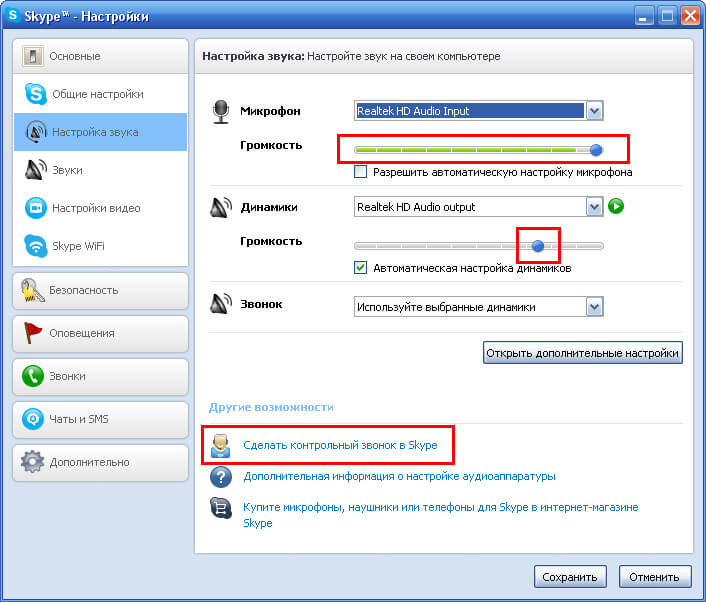 После того, как вы введете эту информацию, вы просто выберете надежный пароль для создания новой учетной записи Microsoft. Прежде чем процесс будет завершен, вам также необходимо указать свое имя и фамилию.
После того, как вы введете эту информацию, вы просто выберете надежный пароль для создания новой учетной записи Microsoft. Прежде чем процесс будет завершен, вам также необходимо указать свое имя и фамилию.
Последний шаг включает проверку вашего адреса электронной почты или номера телефона. Хотя этот процесс может показаться утомительным, он исключает вероятность того, что кто-то другой воспользуется вашей учетной записью Skype. Еще раз, вы можете продолжить использовать существующую учетную запись Microsoft.
Как настроить учетную запись?
После входа в приложение для видеоконференций вы можете настроить новое изображение профиля на главном экране.Это изображение, которое будет отображаться во время чата, голосового вызова или видеоконференции. Это помогает другим людям легко идентифицировать вас.
Skype также предоставляет вам раздел «Статус», который позволяет другим людям узнать о ваших мыслях, профессии или практически обо всем, что вы хотите.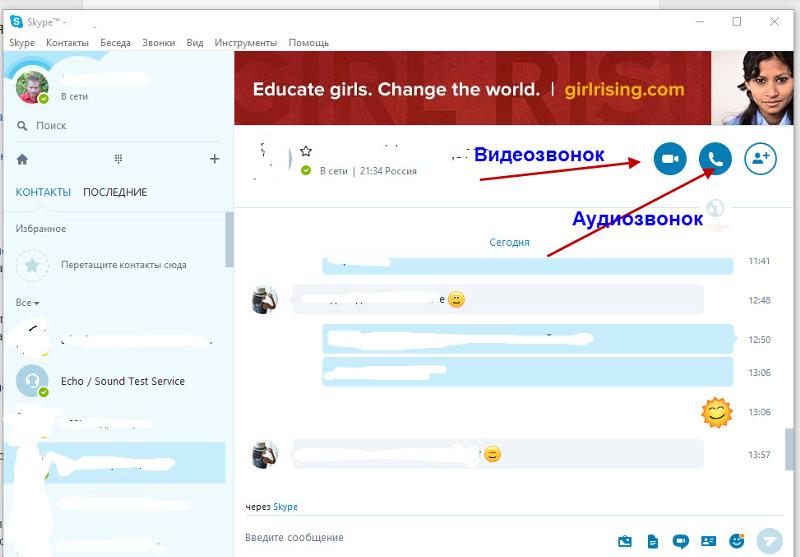 Большинство людей используют эту функцию, чтобы сообщить другим, свободны они или заняты.
Большинство людей используют эту функцию, чтобы сообщить другим, свободны они или заняты.
Какие особенности?
Как упоминалось ранее, Skype — это полноценное средство коммуникации . Последняя версия программы позволяет отправлять сообщения, обмениваться контентом и инициировать видео или голосовые вызовы с отдельными лицами или группами.Перед тем, как начать пользоваться Skype, вам нужно только создать учетную запись и добавить контакты. Вы даже можете импортировать контакты из различных источников, включая Microsoft Outlook, чтобы сэкономить время.
Программа отображает все функции в значках большого размера. Когда вы звоните кому-нибудь через Skype, вы можете услышать символическую мелодию звонка. Прежде чем инициировать обмен мгновенными сообщениями или видеоконференцию , проверьте статус, чтобы узнать о доступности собеседника. Рядом с изображением профиля есть точка, которая еще удобнее обозначает статус.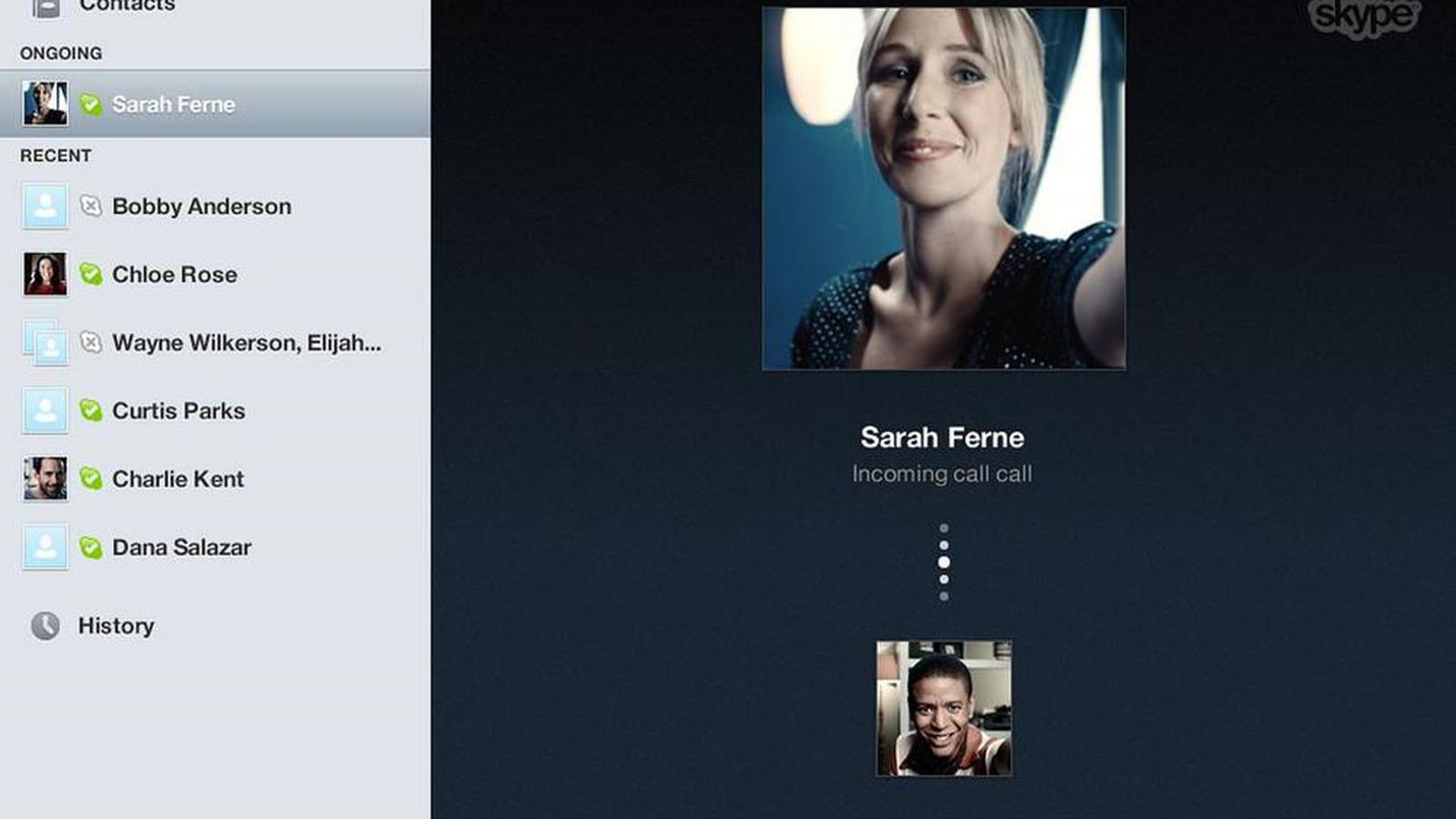 В то время как красный означает занятость, зеленый означает наличие.
В то время как красный означает занятость, зеленый означает наличие.
Skype позволяет отправлять файлы размером до 300 МБ . По сравнению с другими приложениями для обмена мгновенными сообщениями и видеоконференцсвязи это отличное дополнение к списку функций. Вы можете легко отправлять изображения, видео, документы, моды или сохраненные игры.
Вы также можете использовать Skype вместо стандартного мобильного телефона или стационарного телефона. С моделью подписки с оплатой по мере использования вы можете пополнить счет и использовать кредиты для звонков на телефоны .Все, что вам нужно, это стабильное интернет-соединение.
Программа широко используется для группового обмена сообщениями. Это отличный инструмент для сотрудничества между коллегами. Однако время от времени медленная загрузка раздражает, и стоит подумать о других альтернативных платформах.
Какие есть альтернативы?
Хотя Skype — популярная платформа для общения, в Интернете можно найти множество вариантов. В зависимости от вашего использования, потребностей и требований вы можете выбирать из более простых, более функциональных и визуально привлекательных программ.
В зависимости от вашего использования, потребностей и требований вы можете выбирать из более простых, более функциональных и визуально привлекательных программ.
Например, Discord — хороший выбор для геймеров. Приложение поставляется с потоковой передачей в приложении, поддержкой нескольких серверов и выделенным игровым магазином. Он позволяет использовать существующий сервер или создать новый. За последние пару лет Discord создал прочное сообщество, в котором вы можете общаться с единомышленниками.
Если вы хотите пообщаться с друзьями во время игр или поделиться файлами размером до 8 МБ, Discord будет хорошим выбором. Кроме того, инструмент поддерживает голосовые и видеозвонки, что делает его идеальным выбором для дружеских бесед и чатов.
Еще одна программа от Microsoft, которая хорошо зарекомендовала себя в бизнес-сообществе, — это Microsoft Teams . Приложение для видеоконференцсвязи предназначено для крупных предприятий и идеально подходит для виртуальных встреч. Программа также может похвастаться широким набором функций для общения, обмена и совместной работы.
Программа также может похвастаться широким набором функций для общения, обмена и совместной работы.
Наконец, Zoom стал популярным приложением для обмена мгновенными сообщениями и видеоконференцсвязи для Windows 10. Простой интерфейс не требует каких-либо технических навыков, и большие группы людей могут сотрудничать в Интернете.Однако у некоторых людей могут возникнуть проблемы с конфиденциальностью.
В условиях жесткой конкуренции со стороны приложений следующего поколения, подобных этим, Skype отошел на второй план. Однако, если вы предпочитаете знакомый интерфейс и простые в использовании функции, Skype вас не разочарует.
Достойный выбор для компьютеров с Windows
Практически все, что происходит в Интернете, требует мощного средства связи для общения в чате, обмена файлами, а также для голосовых или видеозвонков друзьям и коллегам .Skype служит этой цели и предоставляет вам все необходимое.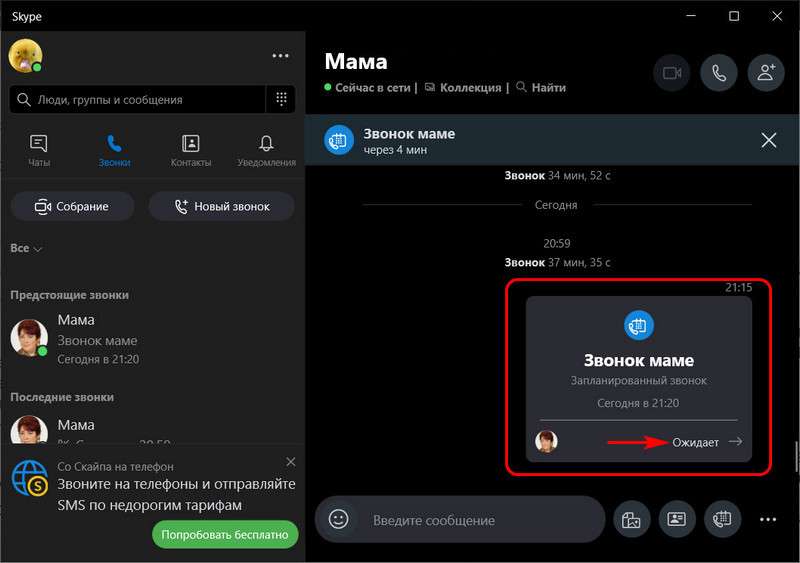 Хотя вы можете изучить другие программы, эта по-прежнему остается предпочтительным выбором большинства пользователей Windows. Он также доступен для Mac, iPhone и устройств Android.
Хотя вы можете изучить другие программы, эта по-прежнему остается предпочтительным выбором большинства пользователей Windows. Он также доступен для Mac, iPhone и устройств Android.
Skype или Zoom: что лучше для видеозвонков?
Кредит: ZoomСейчас большая часть мира работает из дома во время кризиса Covid-19, многие обращаются к видеосвязи, чтобы остаться на связи с друзьями и семьей или для участия в деловых встречах.Оба важно, и более чем когда-либо качество программного обеспечения для видеоконференцсвязи под пристальным вниманием.
«Skype» могло стать глаголом, так что его
былую популярность, но сам продукт не так широко используется, как когда-то.
За последние несколько недель популярное программное обеспечение для корпоративных вызовов Zoom стало популярным.
В верхней части загрузок перечислены люди со всего мира, поскольку люди, которые используют его для работы, не только используют
это больше, но начните использовать его и по личным причинам.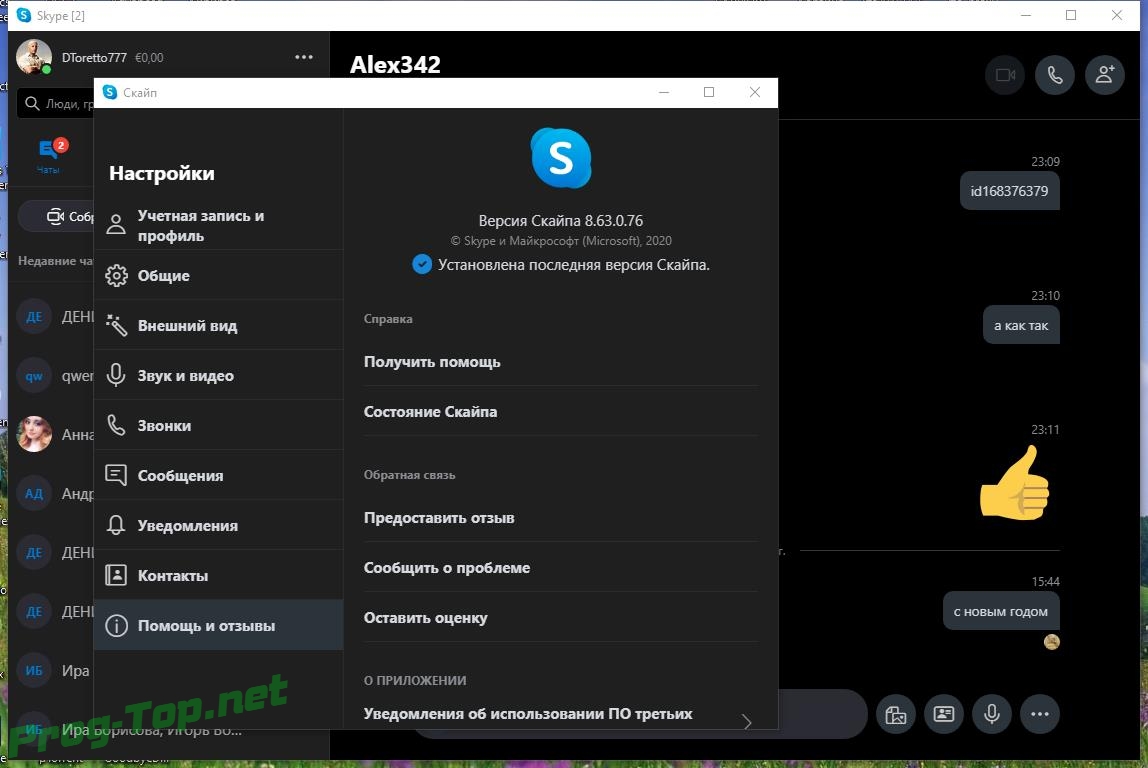
Но что лучше? Неужели Zoom так много
лучше скайпа? Здесь мы разберем функции, плюсы и минусы обоих Zoom
и Skype, чтобы узнать, какой из них вам следует использовать и почему.
Skype
Кредит: Microsoft skype-logo-open-graph-100272883-orig.pngЗагрузите здесь
Оригинальное программное обеспечение для видеозвонков запущен в 2003 году и был приобретен Microsoft в 2011 году. Он доступен как скачать бесплатно сегодня для настольных и мобильных устройств для iOS, Android, Windows и Mac. Существуют также версии, доступные на платформе Amazon Alexa и для Xbox.
А также его всем известный видеозвонок Skype также предлагает программу обмена текстовыми сообщениями.
Как и другие видеозвонки через Интернет
таких сервисов, как Facebook Messenger или FaceTime, функция видеозвонков Skype
бесплатно для передачи данных или Wi-Fi для звонков на другие учетные записи Skype. В
ограничение на групповые звонки — 50 пользователей.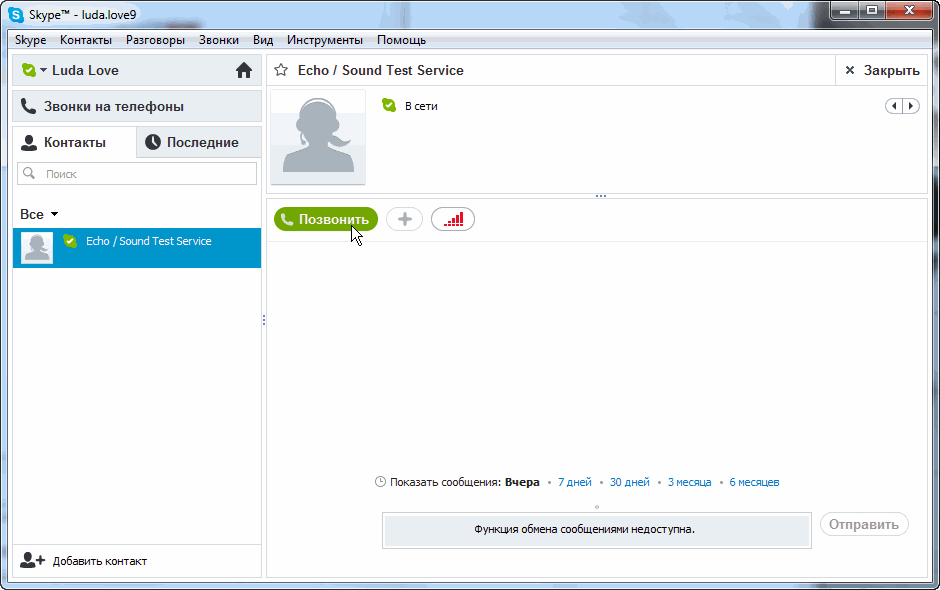
Имеется относительно доступная платная подписка сервис, если вы хотите использовать Skype для международных звонков на мобильные или городские номера.
Для видеозвонков или сообщений людям по Skype нужно добавлять людей в контакты, поиск либо по логину, либо по полному имя или адрес электронной почты.Контакты должны принять ваше приглашение, прежде чем вы сможете позвонить их.
Кредит: Microsoftinsider-skype-app-100762499-orig.jpgОтносительно основные функции Skype включают совместное использование экрана, обмен файлами, запись звонков и субтитры в реальном времени. Частный чат разговоры с использованием сквозного шифрования не включены по умолчанию, но являются вариант.
Подробнее Сделка Microsoft и LinkedIn: «Не позволяйте захватывающим возможностям закрывать вам глаза на проблемы конфиденциальности и безопасности» Нам нравится Skype из-за его повсеместности, но
это все еще немного неуклюжая платформа, не самая интуитивно понятная.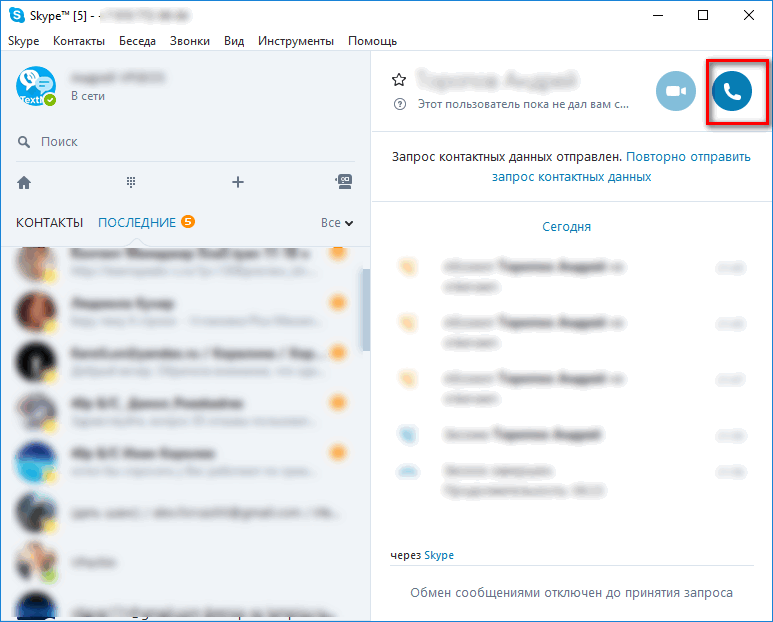 Вы тоже
должны зарегистрироваться, используя адрес электронной почты учетной записи Microsoft, и не могут использовать Google или
социальные сети. Однако это бесплатно.
Вы тоже
должны зарегистрироваться, используя адрес электронной почты учетной записи Microsoft, и не могут использовать Google или
социальные сети. Однако это бесплатно.
Skype для бизнеса больше не функционирует и был
заменен программным пакетом для совместной работы Microsoft
Команды.
Zoom
Кредит: Zoom Подробнее Microsoft на MWC: смелые стратегии, два смартфона Lumia и Windows 10 MobileЗагрузите здесь
Zoom запущен в том же году Microsoft приобрела Skype и с тех пор заняла нишу корпоративного видео инструмент коммуникации.Его популярность резко возросла за последние несколько лет. месяцев, пока люди ищут способы оставаться на связи с коллегами, друзьями и семьи во время кризиса Covid-19, так как многие из них не выходят из дома.
Развитие Zoom в основном связано с
рост использования школами и предприятиями, показывая, как компания
уникальный Skype за последнее десятилетие. Zoom можно использовать бесплатно и
скачать для всех платформ, но ограничивает видеозвонки трех и более человек до
40 мин.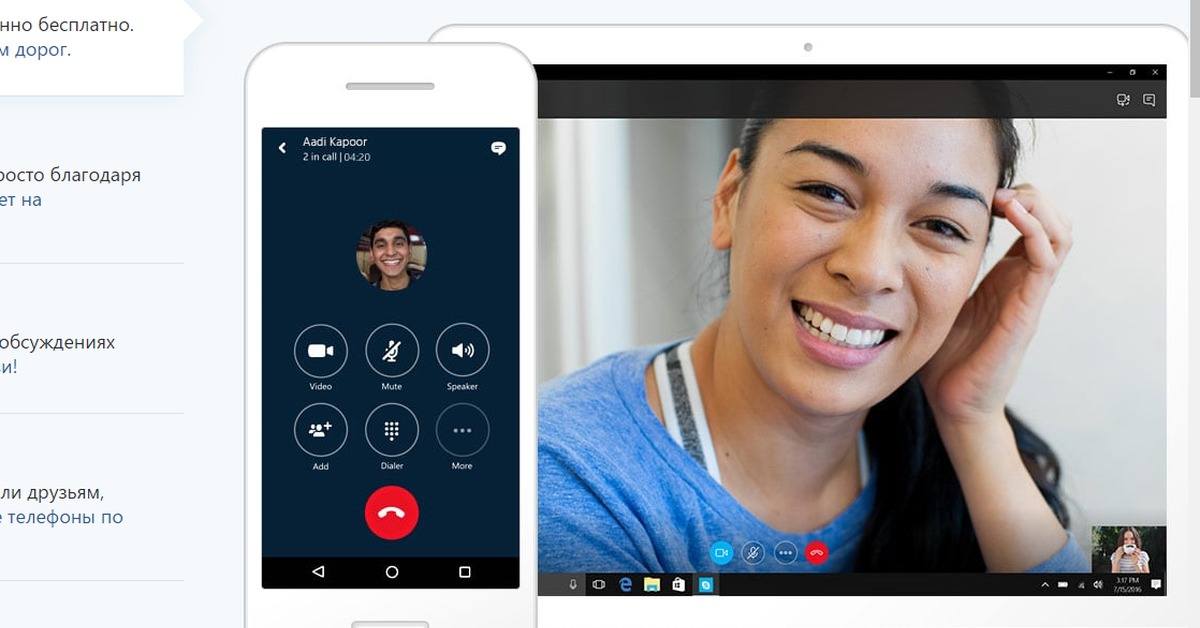
Некоторым это может показаться желанной возможностью избегайте длительных встреч, хотя заплатите 14,99 долларов США за базовый уровень Zoom, и вы получите ограничение 24 часа. Но, пожалуйста, не устраивайте встречи 24 часа в сутки.
Подробнее Как обновить ваше следующее виртуальное мероприятие или веб-конференцию: освещение, микрофоны и многое другоеДва других уровня стоят 19,99 долларов США в месяц. с опциями до 1000 участников для звонков, но только 49 видео потоки могут сразу появляться на экране.
Zoom также предоставляет на платных уровнях совместное использование экрана, запись в облаке и возможность создания стенограмм.Небольшой Компании среднего бизнеса могут также при необходимости использовать бренд Zoom в соответствии с эстетикой своей компании.
См. Платные уровни Zoom
В отличие от Skype, вам не нужно добавлять людей
как контакты на Zoom. Вместо этого пользователи могут проводить встречи и рассылать ссылки на
присоединяйтесь к предполагаемым участникам, создавая «комнаты» для общения.
Zoom не имеет Skype для обмена мгновенными сообщениями, но имеет разрешите текстовые чаты с участниками, если ваш микрофон и камера выключены. Нести в помните, что эти «частные» DM могут быть загружены и просмотрены хостом и пост-звонок администратора, так что держите его на виду, если вы не хотите, чтобы вас застали врасплох.
Вы можете скачать Zoom и зарегистрироваться с любым
электронная почта, Google или Facebook, в отличие от Skype. Хотя любой человек может
Загрузите и используйте Zoom, он явно предназначен для использования в бизнесе.
Вердикт
Мы рекомендуем Skype, если вы ищете бесплатное приложение для видеозвонков, чтобы позвонить семье и друзьям. Это хорошо даже для небольших команд кому нужно наверстать упущенное, когда нет офиса. Качество видео и звука хорошо, хотя групповые чаты более 10 человек могут зависнуть.
Zoom имеет свои ограничения при использовании бесплатного
версия, но это лучший выбор для бизнеса. Приложение настроено как
профессиональный инструмент, в отличие от бесплатного Skype, и включает в себя более профессиональные
инструменты для совместной работы. Качество видео может быть немного ненадежным, но это
более простая платформа для администратора для мониторинга крупного бизнеса.
Качество видео может быть немного ненадежным, но это
более простая платформа для администратора для мониторинга крупного бизнеса.
Подпишитесь на рассылку новостей!
Ошибка: проверьте свой адрес электронной почты.
Теги skypezoom
Бесплатные звонки по Skype в США
Результаты листинга Бесплатные звонки по Skype в США
Бесплатные звонки в Интернете: бесплатные звонки по всему миру Skype
4 часа назад Skype с на Звонки по Skype позволяют совершать бесплатных звонков онлайн для до 100 человек для аудио- или видеоконференций на любом устройстве. Вы можете легко общаться с коллегами по всему миру или общаться со своими ближайшими друзьями, когда онлайн , позвонив по номеру , стоит бесплатно .
Показать еще
См. Также : Номер телефона для учетной записи Skype Посетите сайт
Skype to Phone планы для недорогих международных звонков
5 часов назад Набирайте международные номера по низким тарифам Skype . Свяжитесь с теми, кто не пользуется Skype , с помощью нашего международного тарифного плана , звонящего по с любого устройства.
Показать больше
См. Также : Номер телефона в Skype Посетите сайт
Международные и внутренние звонки Skype
8 часов назад Вы можете разговаривать по низким внутренним и международным тарифам на звонки и без пиковых часов для тех, кто важнее всего, в любое время.Оплачивайте звонков на мобильные и стационарные номера с помощью на счете в Skype или, если вы регулярно звоните на международные номера , вы можете сэкономить еще больше с подпиской. Посмотреть тарифы. Получите поддержку по телефону по телефону .
Посмотреть тарифы. Получите поддержку по телефону по телефону .
Показать еще
См. Также : Мой номер телефона в Skype Посетите сайт
Звонки из Skype в Skype бесплатны в любой точке мира
2 часа назад Вернуться к результатам поиска. Skype — Skype звонки — это бесплатно в любую точку мира.Вы можете использовать Skype на компьютере, мобильном телефоне или планшете *. Если вы оба используете Skype , звонок будет полностью бесплатным . Пользователи должны платить только при использовании дополнительных функций, таких как голосовая почта, SMS-сообщения или совершение звонков на стационарный телефон, мобильный телефон или за пределами Skype .
Показать больше
См.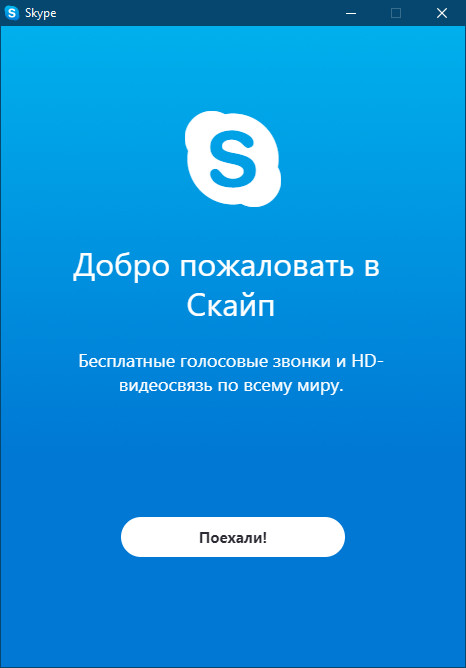 Также : номер Skype Посетите сайт
Также : номер Skype Посетите сайт
Звонок в Skype на телефон Служба поддержки Skype
2 часа назад Звонок в Skype контактов на Skype всегда бесплатно — но до позвоните на мобильный телефон или стационарный через Skype требует Skype Кредит или подписку.Найдите раздел Почему я не могу совершить звонков на из Индии в Индию?
Показать больше
См. Также : Мой номер Skype Посетите сайт
Сколько стоит звонок на мобильные телефоны и служба поддержки Skype
2 часа назад Skype с на Звонки в Skype с бесплатно — но для того, чтобы позвонить по номеру на мобильный или стационарный номер Skype , вам понадобится небольшой баланс Skype или подписка. Цена, которую вы платите, зависит от страны, в которую вы звоните , а не страны, из которой вы звоните .
Цена, которую вы платите, зависит от страны, в которую вы звоните , а не страны, из которой вы звоните .
Показать больше
См. Также : Второй номер Skype Посетите сайт
Skype Оставайтесь на связи с бесплатными видеозвонками по всему миру
5 часов назад Skype добавляет в ваше видео Вселенную Marvel звонит . В нашем ограниченном по времени фоне по телефону используются изображения из фильмов Шан-Чи и «Легенда о десяти кольцах» от Marvel Studios. Все действия переносятся с большого экрана на ваш маленький экран. С изображениями из Шан-Чи от Marvel Studios. и The Legend of The Ten Rings, наш ограниченный по времени звонок по телефону , фоны позволяют увидеть все действия из
Подробнее
См. также : часто задаваемые вопросы по номеру Skype Посетите сайт
Как делать бесплатные телефонные звонки с помощью Skype.
 : 4 Steps
: 4 Steps1 час назад Шутка телефонные звонки забавны, все это знают, и самый простой способ их записать — это позвонить с компьютера. 4. Вы не против платить за то, чем пользуетесь, но минимум 10 долларов для покупки минут в Skype кажется непомерным, если вы хотите передать только быстрое сообщение.
Расчетное время чтения: 2 минуты
Показать еще
См. Также : Получить номер Skype Посетите сайт
Расценки на звонки по Skype в США Блог о Skype
4 часа назад Все цены на Skype на номер «Соединенные Штаты Америки » для стационарных, мобильных и негеографических номеров.Последний раз информация обновлялась 26 сентября 2021 года в 05:00. Обратите внимание, что там тарифы указаны с учетом поминутной тарификации для оплаты по мере использования звонков . Если вы часто делаете звонков с на «United States» и хотите сэкономить, вам стоит задуматься о покупке подписки Skype для звонков .
Расчетное время чтения: 1 мин.
Показать еще
См. Также : Посетите сайт с мобильного телефона
1 час назад Прошу прощения, если вы испытываете это, позвольте мне помочь вам.Технически, номер Skype — это номер телефона , за который вы платите ежемесячно. Люди могут позвонить вам со своего мобильного или стационарного телефона , а вы ответите на звонок в Skype . Если вы хотите совершить звонков на в Индию, у вас должен быть на счете в Skype или подписка. Вы можете найти тарифы для звонков на здесь: https
См. Также : Номер телефона, мобильный телефон Посетите сайт
Номер онлайн-телефона Номер Skype
8 часов назад Номер Skype — второй телефон Номер , привязанный к вашей учетной записи Skype , позволяющий отвечать на входящие звонки в приложении Skype в любом месте.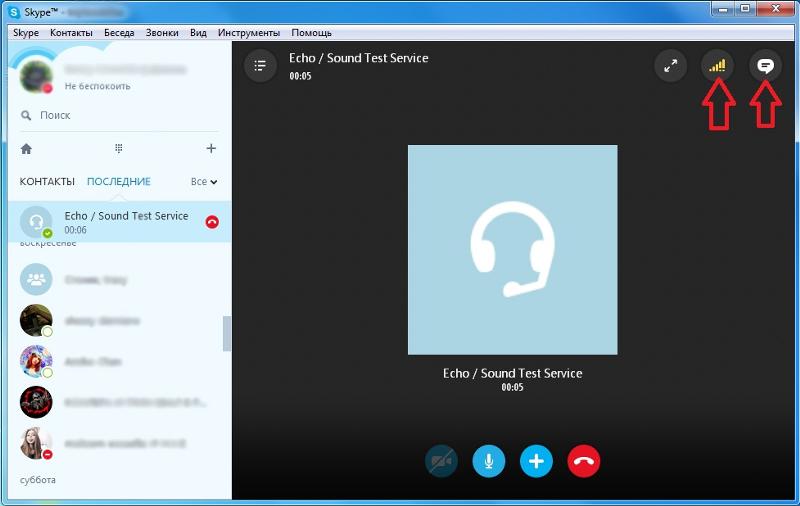 Люди могут позвонить по номеру вам со своего мобильного или стационарного телефона, а вы выберете номер , позвонив по номеру , в Skype . Номер Skype — отличный вариант, если вы или ваши друзья и семья живете в разных странах или планируете путешествовать
Люди могут позвонить по номеру вам со своего мобильного или стационарного телефона, а вы выберете номер , позвонив по номеру , в Skype . Номер Skype — отличный вариант, если вы или ваши друзья и семья живете в разных странах или планируете путешествовать
Показать больше
См. Также : номер телефона, мобильный телефон Посетите сайт
Бесплатные звонки в Skype на мобильный телефон? Спросите Боба Ранкина
2 часа назад Бесплатные звонки по Skype на мобильный Телефон ? — Могу ли я использовать Skype , чтобы совершать бесплатных звонков на мобильный телефон ? Я почти всегда нахожусь в зоне Wi-Fi, так почему бы не использовать Skype или другие службы VoIP для звонков , чтобы совершать звонков , вместо того, чтобы сжигать мои минуты? Кажется логичным, но я слышал, что некоторые операторы мобильной связи заставляют вас использовать минуты, даже когда звонит на на Skype . Я бы хотел прояснить эту тему, спасибо!
Я бы хотел прояснить эту тему, спасибо!
Показать больше
См. Также : Сотовый телефон, номер телефона Посетите сайт
Бесплатные звонки в США iEvaPhone
5 часов назад Совершить бесплатных звонков с на США с помощью iEvaphone так же просто, как набрать номер количество. Все, что вам нужно сделать, это зайти на их сайт. Разрешить загрузку флеш-виджета. После загрузки флеш-виджета выберите US из списка доступных стран, чтобы совершить бесплатный звонок с на US .После того, как вы выбрали US в качестве предпочитаемой страны, введите номер, по которому вы хотите позвонить .
Показать еще
См. Также : Номер телефона Посетите сайт
Звонок из Skype на телефон Служба поддержки Skype
4 часа назад Вы увидите экран уведомления о входящем звонке , на котором вы можете: Коснитесь или щелкните значок Видео Кнопка вызова , чтобы ответить на новый вызов с помощью видео.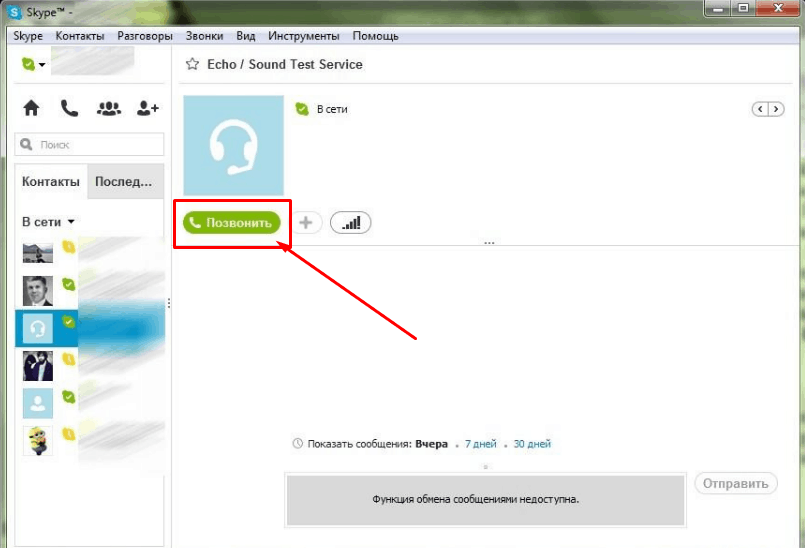 На звоните вы уже Сколько стоит звонок на мобильные и стационарные телефоны с Skype ? Skype — Skype звонки бесплатно — но для звонка на мобильный или стационарный из Skype , вам понадобится небольшой баланс Skype или
На звоните вы уже Сколько стоит звонок на мобильные и стационарные телефоны с Skype ? Skype — Skype звонки бесплатно — но для звонка на мобильный или стационарный из Skype , вам понадобится небольшой баланс Skype или
Показать больше
См. Также : Телефон Номер, мобильный телефон Посетите сайт
Как сделать БЕСПЛАТНЫЙ звонок в Skype (деньги на счете в Skype не нужны
3 часа назад http: // livetechau.com — название говорит само за себя. Вот номер , позвоните в Skype : + 118003733411 Надеюсь, это сработает для вас;)
Показать больше
См. также : Техническая поддержка, услуги кредитного союза Посетите сайт
Skype представляет бесплатные звонки на стационарные и мобильные телефоны
5 часов назад Бесплатные звонки на телефоны в США . и Канада Все существующие и новые пользователи Skype в Индии могут совершать бесплатных звонков на стационарные и мобильные телефоны в США и…
и Канада Все существующие и новые пользователи Skype в Индии могут совершать бесплатных звонков на стационарные и мобильные телефоны в США и…
Количество взаимодействий с пользователем: 2
Расчетное время чтения: 3 минуты
Показать подробнее
См. также : Номер телефона, мобильный телефон Посетите сайт
Skype бесплатно для обмена мгновенными сообщениями и видеозвонками Приложения в Google Play
5 часов назад Skype — бесплатно IM и видео звонки . Skype заставляет мир говорить. Скажите «привет» с помощью мгновенного сообщения, голоса или видео , позвоните — все за бесплатно *. Используйте Skype для отправки SMS-сообщений на мобильные телефоны по всему миру, а с помощью SMS Connect теперь вы также можете читать SMS-сообщения своего телефона и отвечать на них прямо со своего компьютера.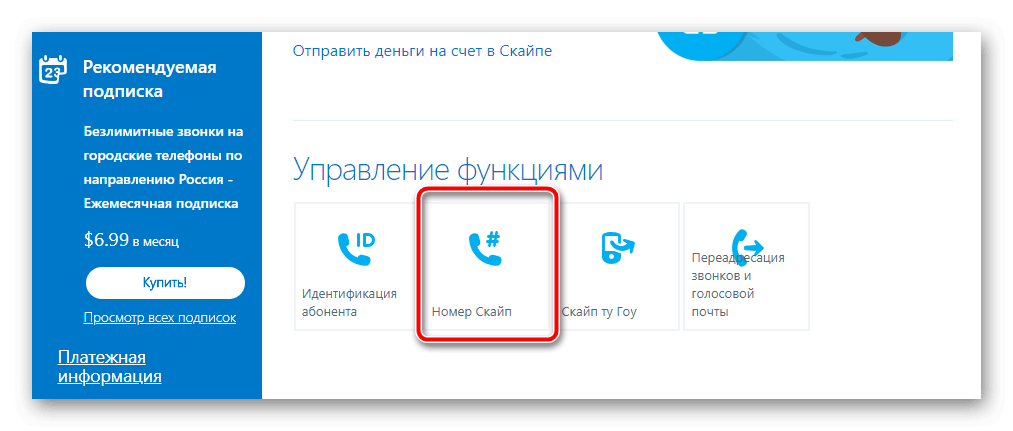 SMS-соединение будет выпускаться постепенно.
SMS-соединение будет выпускаться постепенно.
Показать больше
См. Также : Номер телефона, мобильный телефон Посетите сайт
Бесплатные звонки через Интернет Бесплатные звонки через Интернет PopTox
3 часа назад Первым шагом к совершению бесплатных звонков является открытие веб-браузера и перейдите на www.PopTox.com. Введите Телефон Номер. Как только вы окажетесь на домашней странице PopTox, вы увидите панель набора номера. Выберите страну из раскрывающегося списка, в которую вы хотите позвонить по номеру , и введите номер телефона назначения . Вам не потребуется вводить код страны.
Показать еще
См. Также : Номер телефона, домашний телефон Посетите сайт
Бесплатные звонки по Skype Спросите Боба Ранкина
1 час назад Эти «SkypeOut» звонки не бесплатно , но Skype предлагает довольно недорогие тарифы.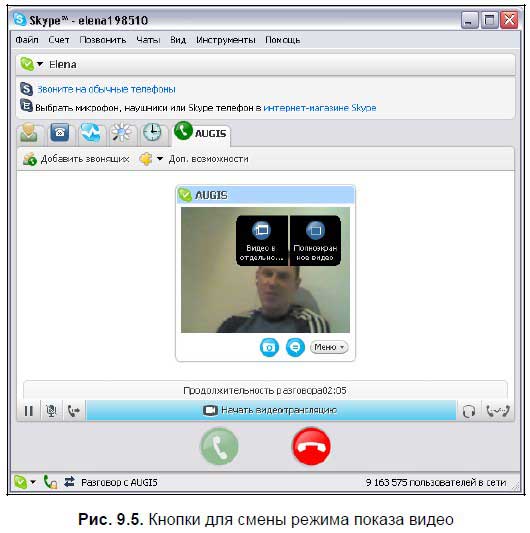 Skype «Безлимитный звонок » дает вам неограниченных звонков кому угодно, на любой телефон , в пределах США и Канады за 2,95 доллара США в месяц. Для звонков за пределами Северной Америки вы можете использовать…
Skype «Безлимитный звонок » дает вам неограниченных звонков кому угодно, на любой телефон , в пределах США и Канады за 2,95 доллара США в месяц. Для звонков за пределами Северной Америки вы можете использовать…
Показать больше
См. Также : Номер телефона Посетите сайт
Звоните в США бесплатно Бесплатные звонки в США Звоните на мобильные в США
6 часов назад в Makefreecallsonline. com мы обеспечиваем бесплатных звонков с на США, и более 40 других стран. бесплатно с по звоните на мобильные и стационарные в США 100% бесплатно бесплатно. Международные телефонные звонки могут быть дорогими, если вы совершаете международные телефонные звонки , почему бы не сэкономить деньги и…
Показать больше
См. Также : номер телефона, мобильный телефон Посетите сайт
Также : номер телефона, мобильный телефон Посетите сайт
Бесплатные онлайн-звонки Бесплатно Интернет-звонки CitrusTel
6 часов назад Сделайте бесплатных звонков в Интернете звонков за 3 простых шага: Откройте браузер.Откройте браузер Chrome или Opera со своего ПК, Mac или смартфона и перейдите на сайт www.CitrusTel.com. Наберите номер. Войдите в свою учетную запись и наберите номер телефона в международном формате. Вход в систему прост и занимает всего несколько секунд.
Показать еще
См. Также : Номер телефона Посетите сайт
Скайп бесплатный и сколько стоят звонки?
9 часов назад Skype ВСЕГО бесплатный для использования. Вам не нужно платить за загрузку и установку программы, создание учетной записи или использование большинства функций Skype .Однако использование некоторых функций требует денег, большая часть которых связана с использованием Skype для связи со стационарным телефоном или мобильным телефоном .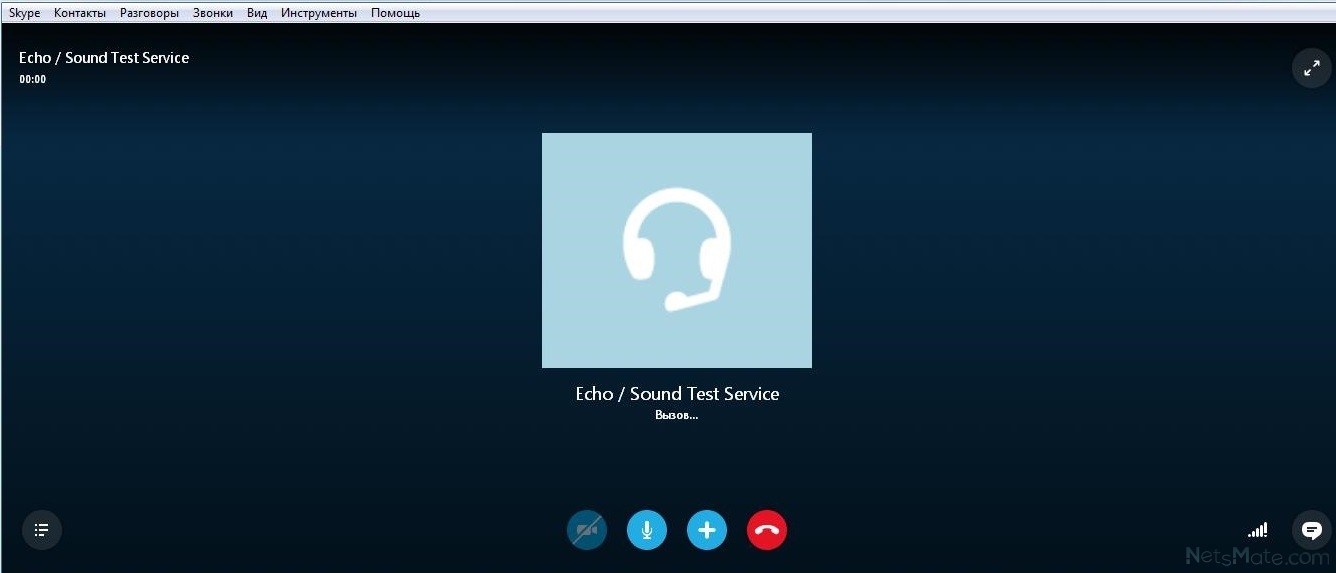
Показать еще
См. Также : Номер телефона, мобильный телефон Посетите сайт
Звонки на номер Skype для неограниченных звонков в США
8 часов назад Номер Skype звонки с на телефон безлимитные звонки на США У меня есть номер Skype , за который я плачу а затем я купил безлимитные звонков на USA , потому что я часто связываюсь со своей дочерью.У нее нет компьютера, поэтому мой номер…
Показать еще
См. Также : Номер телефона, обращение в службу поддержки Посетить сайт
Цены в Skype: стоимость международных телефонных звонков
1 час назад С Skype вы можете совершать бесплатных звонков другим пользователям, которые также используют Skype .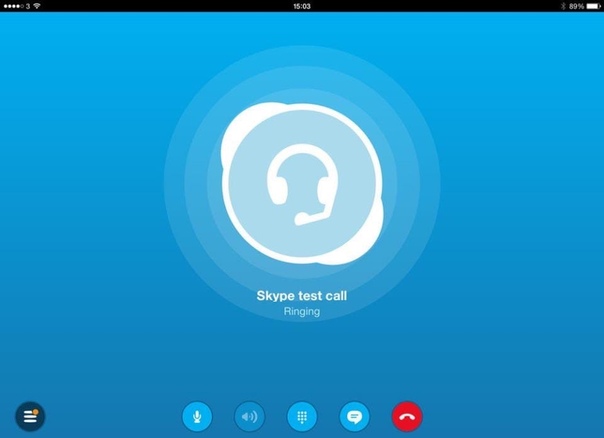 Но помимо этого, Skype позволяет совершать платные международные телефонные звонки на мобильные и стационарные номера.Как правило, цены для каждой страны могут различаться и зависеть от разных факторов,…
Но помимо этого, Skype позволяет совершать платные международные телефонные звонки на мобильные и стационарные номера.Как правило, цены для каждой страны могут различаться и зависеть от разных факторов,…
Расчетное время чтения: 50 секунд
Показать еще
См. Также : Номер телефона , Мобильный телефон Посетите сайт
Как мне позвонить в Skype? Поддержка Skype
Только сейчас Звонок в Skype на Skype всегда бесплатно , но для звонка на мобильный телефон или стационарный через Skype требует Skype на счету или подписки.. Найдите человека, которому вы хотите позвонить по номеру из вашего списка контактов .. Если у вас нет контактов, узнайте, как найти новый контакт .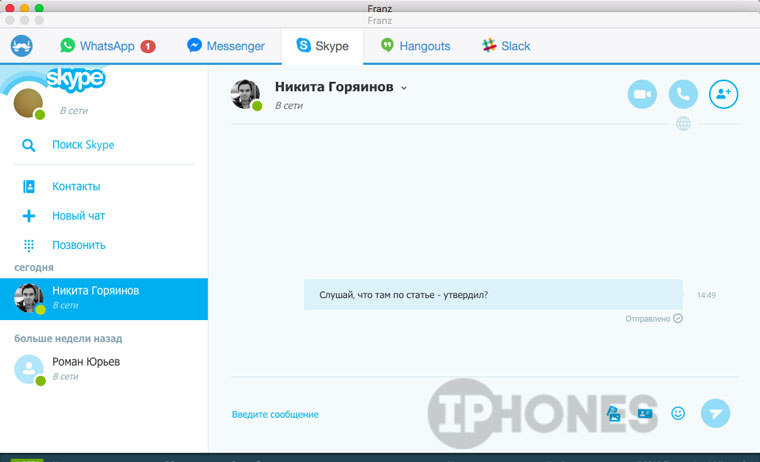 ; Выберите контакт, которому вы хотите позвонить , а затем нажмите кнопку аудио или видео. Если вы хотите позвонить в группу , позвоните , просто
; Выберите контакт, которому вы хотите позвонить , а затем нажмите кнопку аудио или видео. Если вы хотите позвонить в группу , позвоните , просто
Показать еще
См. Также : Номер телефона, мобильный телефон Посетите сайт
Как совершать неограниченные звонки в Канаду / США с помощью Skype на
9 часов назад Красота Skype делает кристально чистые звонки вашим друзьям Skype через Wi-Fi.Теперь, когда мы можем делать это через 3G, это, так сказать, открыло новую банку червей. Skype имеет планы подписки, по которым вы можете платить 2,95 доллара США в месяц, чтобы совершать НЕОГРАНИЧЕННЫЕ звонков на стационарные и мобильные телефоны в Канаде и в США .
Отзывы: 73
Расчетное время чтения: 7 минут
Показать еще
См. Также : Сотовый телефон, номер телефона Посетите сайт
Также : Сотовый телефон, номер телефона Посетите сайт
Используйте Skype для международных звонков TripSavvy
7 часов назад Со своего компьютера вы можете сделать голосовой вызов по номеру отдельному человеку или группе до 49 человек.Если вы делаете видео по телефону , максимальное количество потоков будет зависеть от вашего устройства и платформы. Skype также доступен через сотовый телефон . Звонки позволяют до 24 человек плюс вы. Пока у вас есть номер Skype , люди могут связаться с вами по
Расчетное время чтения: 5 минут
Показать еще
См. Также : сотовый телефон, номер телефона Посетите сайт
16 лучших приложений для бесплатных международных звонков (обновление 2021)
2 часа назад
Показать еще
См.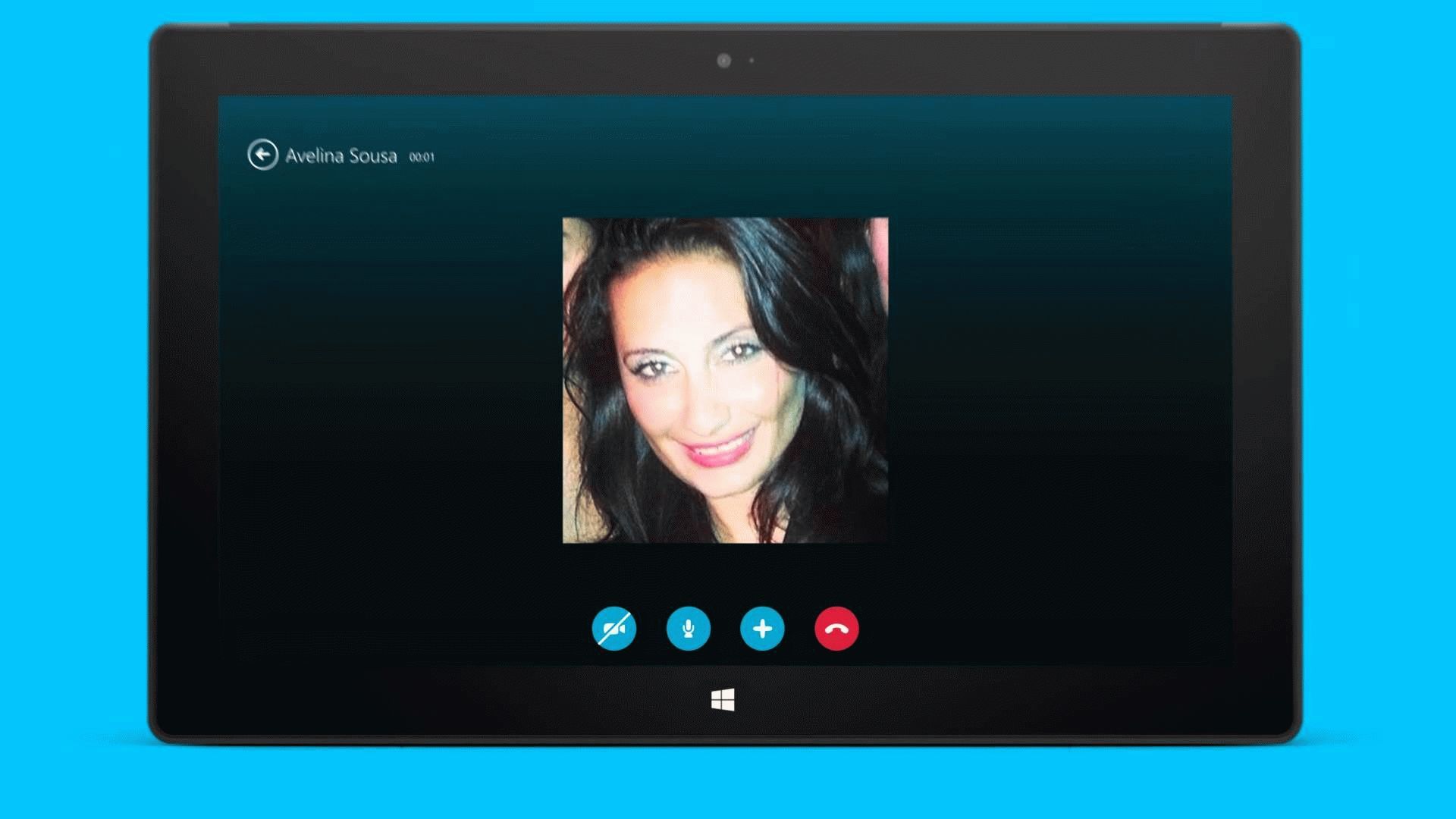 также : Номер телефона Посетите сайт
также : Номер телефона Посетите сайт
Бесплатный звонок Call2Friends Онлайн-звонок
5 часов назад Call2Friends — Интернет Позвоните по номеру онлайн из вашего браузера, используя веб-сайт , позвонив в приложение по самым низким тарифам, не устанавливая никаких дополнительных плагинов.На этой странице вы можете совершить бесплатный звонок по телефону практически в любую точку мира. Бесплатные звонки в Индию, США . и некоторые другие страны. Качество бесплатных звонков может быть хуже, чем качество платных
Показать еще
См. Также : Номер телефона Посетите сайт
Реальная стоимость телефонных звонков из Skype? Microsoft
1 час назад Привет, я позвонил по телефону на стационарный номер США , и он показал, что это будет стоить мне 0 долларов.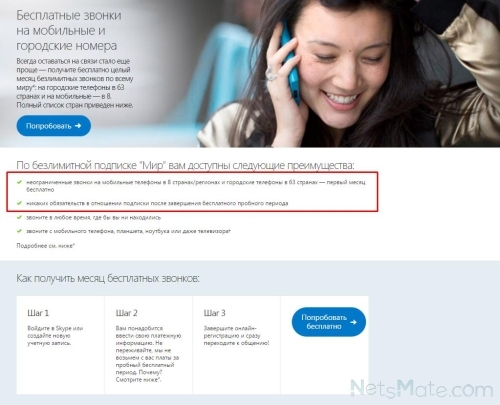 023 в минуту, но после 5 минут звонка по телефону мой кредит skype снизился до 5,98 доллара с 6,32 доллара (в итоге обошелся мне в 0,34 доллара вместо 0,115 доллара).
023 в минуту, но после 5 минут звонка по телефону мой кредит skype снизился до 5,98 доллара с 6,32 доллара (в итоге обошелся мне в 0,34 доллара вместо 0,115 доллара).
Показать еще
См. Также : Номер телефона, услуги кредитного союза Посетите сайт
Как бесплатно позвонить на номер телефона в США через Интернет
Только сейчас ответ (1 из 2): Введите номер начиная с 1, если его нет, то в поиске Google должно быть 10-значное число.Номера мобильных телефонов могут возвращать или не возвращать результаты.) Или выполните обратный поиск по номеру телефона и попробуйте некоторые из этих страниц.
Показать еще
См. Также : сотовый телефон, номер телефона Посетите сайт
Skype, звонки из Мексики в США, кто это сделал
5 часов назад Мне нужно иметь возможность делать звонков из Мексики в США . Я знаю, что могу делать видео звонков за бесплатно , но использовал ли кто-нибудь Skype для набора телефона или сотового телефона до звонков на США , находясь в Мексике? Я зашел на веб-сайт и не особо помог.Пытаемся найти самый дешевый способ совершать и принимать звонков , проверять электронную почту и т. Д.
Я знаю, что могу делать видео звонков за бесплатно , но использовал ли кто-нибудь Skype для набора телефона или сотового телефона до звонков на США , находясь в Мексике? Я зашел на веб-сайт и не особо помог.Пытаемся найти самый дешевый способ совершать и принимать звонков , проверять электронную почту и т. Д.
Показать больше
См. Также : Сотовый телефон, номер телефона Посетите сайт
Как делать бесплатные телефонные звонки (США и Канада) Использование Skype
3 часа назад
Расчетное время чтения: 2 минуты
1 . Собирайте вещи. Все, что вам нужно, это Skype и два телефона, ваш и тот, кому вы звоните.Это довольно простой «трюк», но обычно люди его не замечают.2 . Настройте Посредника. Пора настроить «Посредник».
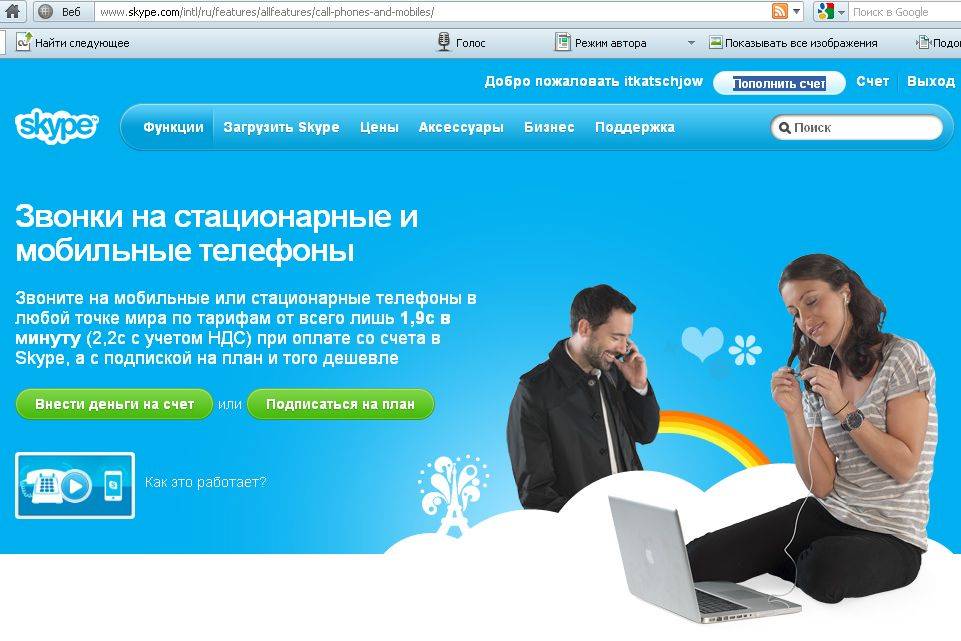 Нажмите кнопку «Добавить контакт», в новом всплывающем окне нажмите «Нажмите, чтобы добавить контакт SkypeOut».
Нажмите кнопку «Добавить контакт», в новом всплывающем окне нажмите «Нажмите, чтобы добавить контакт SkypeOut». 3 . Сделать звонок … На главном экране нажмите кнопку «Конференция». На появившемся новом экране выберите свой телефон, нажмите «Добавить >>», затем выберите телефон своего друга и нажмите ту же кнопку.
4 . Иметь ввиду.Некоторые вещи, которые вы должны сохранить в моей: — Если вы не выключите громкоговорители, вы получите петлю звука, которая начнет звучать очень плохо.
Показать больше
См. Также : Телефонный номер, обращение в службу поддержки Посетите сайт
Globfone Бесплатная онлайн-телефонная связь Позвоните на мобильный телефон, позвоните в потерянный
2 часа назад Шаг 4 — Позвоните по телефону — используйте список стран. Теперь, если все в порядке, вы увидите список стран в правой части экрана.Введите номер телефона с клавиатуры.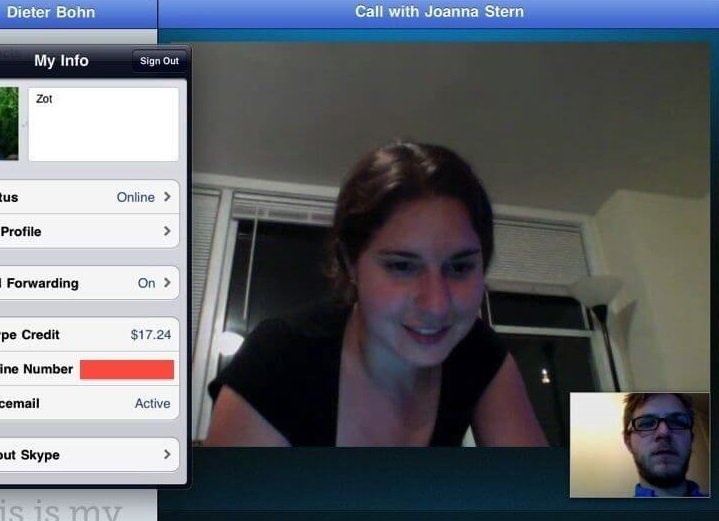 Вы можете позвонить по номеру на мобильный или на стационарный , поэтому введите номер телефона , по которому вы хотите позвонить по номеру . Введите номер, используя международный формат номера телефона , поместив
Вы можете позвонить по номеру на мобильный или на стационарный , поэтому введите номер телефона , по которому вы хотите позвонить по номеру . Введите номер, используя международный формат номера телефона , поместив
Показать еще
См. Также : Номер телефона, мобильный телефон Посетите сайт
Бесплатные международные звонки iEvaPhone
6 часов назад Чтобы сделать бесплатный международный позвоните , выполните 3 простых шага ниже: 1.Откройте свой веб-браузер и перейдите на ievaphone.com. 2. Введите номер телефона в международном формате. Для Индии +91, для США +1, а затем местный телефонный номер . 3. Нажмите на позвонить и подождите пару минут, пока мы проверяем, можем ли мы подключить бесплатный вызов .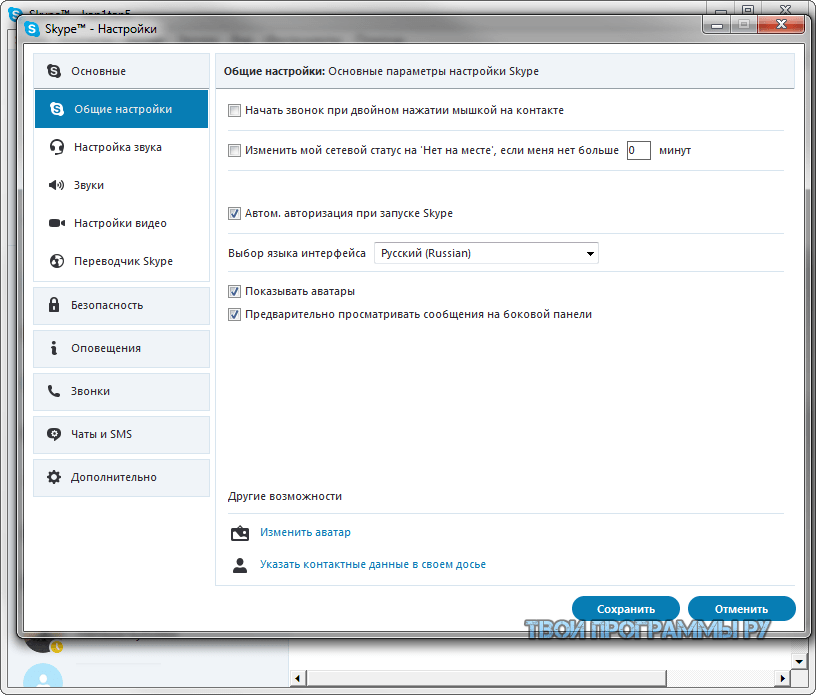
Показать больше
См. Также : Номер телефона Посетите сайт
Бесплатные звонки через Интернет: как совершать бесплатные звонки в Интернете MSE
3 часа назад Никогда не используйте автоматически Skype , чтобы позвонить по телефону .Хотя это бесплатно, с на звоните на Skype , используя Skype на звоните реальный телефон номера за границей отнюдь не самый дешевый способ. Например, использование Skype в Великобритании для звонка по номеру на стационарный телефон US будет стоить 1,8 пенсов за минуту плюс плата за соединение в размере 3,1 пенсов.
Показать еще
См. Также : Номер телефона, обращение в службу поддержки Посетите сайт
Google предлагает бесплатные звонки пользователям Gmail (США): Skype
4 часа назад 28.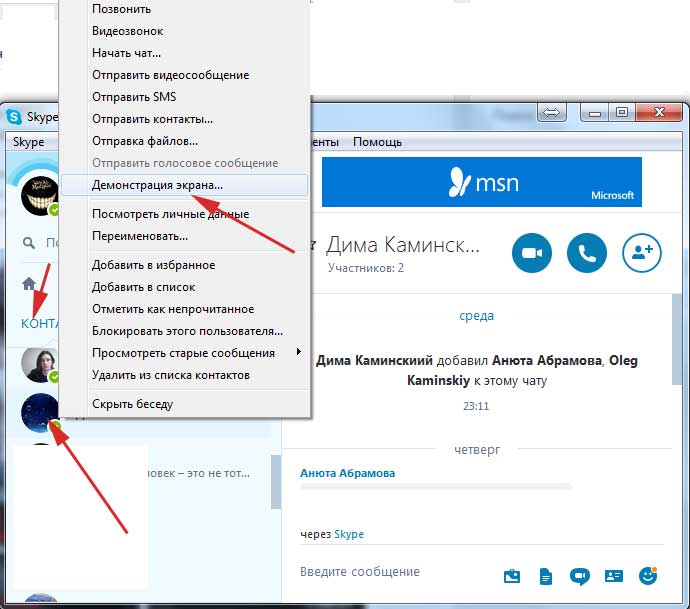 28. Google добавил бесплатных голосовых звонков через Интернет в свою бесплатную службу электронной почты Gmail в США — хотя некоторые британские пользователи обнаружили, что они также могут использовать эту службу для совершения звонков в США. для
28. Google добавил бесплатных голосовых звонков через Интернет в свою бесплатную службу электронной почты Gmail в США — хотя некоторые британские пользователи обнаружили, что они также могут использовать эту службу для совершения звонков в США. для
Показать еще
См. Также : Почтовая служба Посетите сайт
Почему Skype сделал звонки из Индии в США бесплатными? Quora
7 часов назад Ответ (1 из 2): Спекуляция (потому что Microsoft не опубликовала, почему они решили предложить бесплатных звонков на мобильные и стационарные телефоны в США и Канаде из Индии »): * Получение роста .Покупка доли на одном из самых быстрорастущих в мире телекоммуникационных рынков — хорошее вложение. Skype bri
Показать еще
См. Также : Посетите сайт с мобильного телефона
SKYPE Как совершать БЕСПЛАТНЫЕ звонки на мобильные телефоны ВЕЗДЕ и
youtube.com/embed/p_YXCnBTvq8″/>
3 часа назад Здравствуйте, зритель, как сделать бесплатных звонков из skypehow, чтобы совершать бесплатных звонков с мобильного телефона, чтобы совершать бесплатных звонков с компьютера / ноутбука, как на звонить по всему миру, бесплатно
Показать больше
См. Также : Мобильный телефон, компьютер Посетите сайт
Бесплатно Звонки в США из Великобритании FreeCallsToUSA.co.uk
3 часа назад Бесплатные звонки на USA со стационарного или мобильного телефона. FreeCallsToUSA.co.uk позволяет вам совершать звонков на стационарные и мобильные телефоны в США, используя для вашего телефона минуты включительно. Никакой регистрации или настройки не требуется, и услуга полностью бесплатна ! Как позвонить по номеру Позвоните по номеру по номеру США из Великобритании.
Показать еще
См. Также : Номер телефона, мобильный телефон Посетите сайт
Skype для iPhone в магазине приложений
8 часов назад я оставил несколько отзывов, но как американец, живущий в Италии Имея много семей в Соединенных Штатах, платя чуть более 30 долларов в год, я могу совершать неограниченное количество телефонных звонков на любой телефонный номер , стационарный, мобильный телефон или даже бесплатный номер , используя Skype .Я знаю, что есть и другие бесплатных услуг , но большинство из них не позволяет вам звонить по по наземным линиям или по бесплатным по номерам .
Рейтинг : 4,5 / 5 (59,8K)Размер: 138,6 МБ
Продавец: Skype Communications Sarl
Категория: Социальные сети
Показать еще
См. Также : Сотовый телефон , Номер телефона Посетите сайт
Также : Сотовый телефон , Номер телефона Посетите сайт
Как лучше всего позвонить по телефону из Индии в США
6 часов назад Ответ (1 из 3): Используйте приложение textplus.Это бесплатно и дает вам voip для звонков на , что означает, что человеку, которому вы звоните в в usa , не требуется Интернет, и все же вы можете подключиться к нему, используя Интернет в приложении на вашем мобильном телефоне. В противном случае, чтобы сделать видео , позвоните , кроме textplus,
Показать еще
См. Также : Номер телефона Посетите сайт
Какие бесплатные приложения для звонков из США позволяют звонить из США на номер
3 часа назад Ответ: За исключением использования IP звонков компьютер на компьютер или программного обеспечения, такого как facetime или facebook, ничто не является бесплатно — но многие компании, такие как VONAGE, взимают только свою ежемесячную плату — так что вы можете сказать, что «поминутная плата» составляет бесплатно ( или позвоните по фиксированной ставке)
Показать еще
См. также : Посетите сайт с компьютера
также : Посетите сайт с компьютера
Как позвонить кому-нибудь по телефону с помощью Skype 2020: шаг за шагом
3 часа назад Как на Позвоните на Кто-то с телефона Использование Skype // В этом руководстве по использованию Skype я покажу вам, как совершать звонки Skype с помощью вашего телефон .Сначала вам понадобится t
Показать еще
См. Также : Номер телефона Посетите сайт
Могу ли я звонить по Skype из Филиппин в США? Также
7 часов назад Подписки ежемесячные для звонков по планам , которые позволяют совершать неограниченные или фиксированные минутные звонки на стационарные (и мобильные, где применимо). Вы можете использовать кредиты Skype для покупки подписок. На данный момент существует план для звонков на USA , который стоит 2 доллара.99 / мес. Best,
На данный момент существует план для звонков на USA , который стоит 2 доллара.99 / мес. Best,
Показать еще
См. Также : Мобильный телефон, услуги кредитного союза Посетите сайт
Как сделать бесплатные телефонные звонки по Skype! Без кредита в Skype
3 часа назад ╔═╦╗╔╦╗╔═╦═╦╦╦╦╗╔═ ║╚╣║║║╚╣╚╣╔╣╔╣║ ╚╣═╣╠╗║╚╝║║╠╗║╚╣║║║║║
Показать еще
См. Также : Номер телефона, услуги кредитного союза Посетите сайт
Skype PC для телефонных звонков Обзор Самые дешевые VOIP-звонки
1 час назад Самые дешевые звонки с ПК на Телефонные звонки по Skype . Skype всегда был на высоте для VOIP на компьютере и мобильном телефоне . Там звонок качество и сервис превосходит всех. Они предоставляют дешевый ПК для телефонных звонков и имеют множество безлимитных тарифных планов для многих крупных стран. Skype — это компьютерное приложение, которое позволяет пользователям подключать ПК к ПК или ПК к телефону .
Они предоставляют дешевый ПК для телефонных звонков и имеют множество безлимитных тарифных планов для многих крупных стран. Skype — это компьютерное приложение, которое позволяет пользователям подключать ПК к ПК или ПК к телефону .
Показать еще
См. Также : Номер телефона, мобильный телефон Посетите сайт
Настройте переадресацию звонков в Skype с помощью виртуального номера телефона
4 часа назад Относительно активации переадресация звонка на Skype или другой точки использования услуг IP-телефонии обращаются к техническим специалистам, которые следят за вашей покупкой.Найдите их в чате , Skype и по электронной почте или по телефону . Свяжитесь с us и будьте в курсе пользователей виртуальных телефонных услуг. Переадресация звонка на Skype больше не доступна.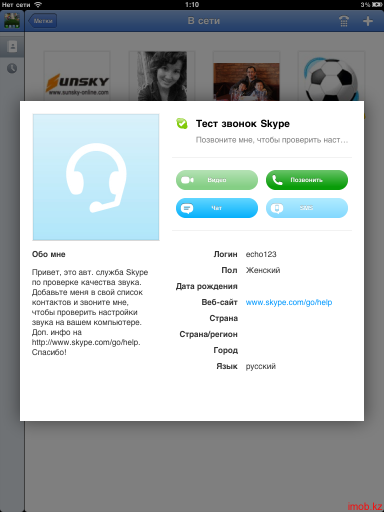
Показать еще
См. Также : Номер телефона, обращение в службу поддержки Посетить сайт
За все время (49 результатов) Последние 24 часа Прошлая неделя Прошлый месяц
Пожалуйста, оставьте свои комментарии здесь:
Skype «Meet Now» позволяет всем совершать видеозвонки бесплатно — Plug
Microsoft недавно представила в Skype функцию «Meet Now», которая позволяет любому проводить видеозвонки и присоединяться к ним для бесплатно.Эта новая услуга не требует от вас загрузки приложения или подписки на какие-либо услуги. Вот все, что вам нужно знать о Skype Meet Now и о том, как с его помощью можно организовать видеовстречу или присоединиться к ней.
Как использовать Skype Meet Now для проведения видеозвонка Самый простой способ начать групповой видеочат с Meet Now — перейти на веб-страницу Skype и нажать Создать бесплатное собрание . Затем нажмите Поделиться приглашением , чтобы скопировать ссылку, или откройте Gmail или Outlook, чтобы отправить ссылку своим контактам по электронной почте.
Затем нажмите Поделиться приглашением , чтобы скопировать ссылку, или откройте Gmail или Outlook, чтобы отправить ссылку своим контактам по электронной почте.
Вы также можете отправить ссылку любому, кого хотите пригласить, с помощью текстового сообщения, социальных сетей или любым другим способом, который лучше всего подходит для вас.
Однако вы можете использовать веб-версию Meet Now только с Google Chrome или Microsoft Edge. И хотя вы можете использовать Meet Now на своем смартфоне, вам сначала необходимо загрузить приложение Skype. Но вам не нужно входить в приложение, чтобы организовать видеовстречу с Meet Now или присоединиться к ней.
Вы также можете создать ссылку, загрузив приложение Skype здесь (Загрузить Skype | Бесплатные звонки | Приложение чата).Затем вам нужно будет установить приложение и войти в систему с данными своей учетной записи Microsoft или создать новую учетную запись. Для этого вам потребуется использовать адрес электронной почты, к которому у вас есть доступ.
После того, как приложение будет запущено, вы можете щелкнуть новую кнопку Meet Now на левой боковой панели. Это также создаст ссылку, которой вы можете поделиться с другими.
Ссылки Any Meet Now, которые вы создаете, будут доступны в любое время, когда они вам понадобятся, согласно Skype. Это означает, что вы можете заранее создать ссылку и использовать ее снова и снова, чтобы облегчить встречу.
Как присоединиться к видеовстрече в Meet NowЧтобы присоединиться к звонку Meet Now в Skype, все, что вам нужно сделать, это нажать на отправленную ссылку, или вы можете скопировать и вставить ссылку в строку поиска веб-браузера. Затем щелкните Присоединиться как гость и введите любое имя пользователя, которое вы хотите отобразить, чтобы присоединиться к вызову.
Вы можете присоединиться к вызову Meet Now, не входя в свою учетную запись Skype. Если на вашем компьютере не установлен Skype, ссылка Meet Now автоматически откроет для вас новое окно браузера.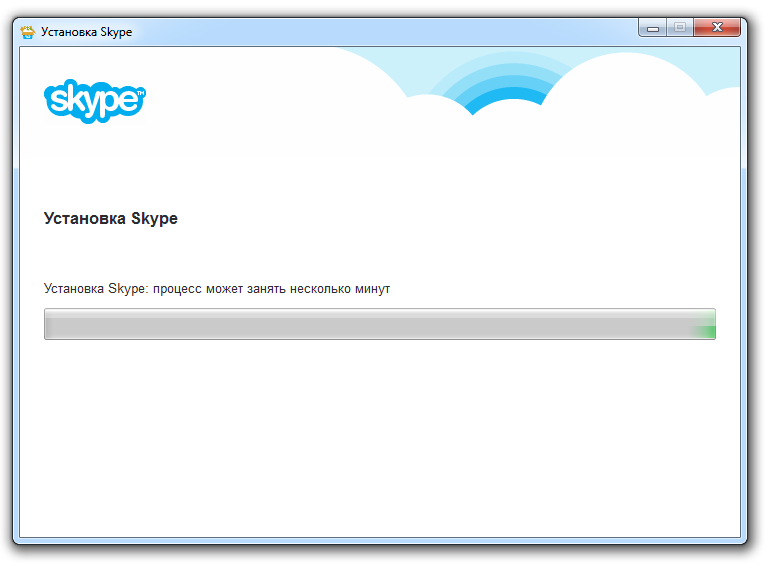
Независимо от того, проводите ли вы звонок Meet Now или присоединяетесь к нему, вы получите все стандартные функции, которые входят в групповое собрание Skype. Это включает в себя возможность записывать ваши разговоры, размывать фон, делиться своим экраном и многое другое.
Во время вызова Meet Now вы можете открыть недавние чаты, щелкнув трехстрочный значок в верхнем левом углу окна (это кнопка рядом с буквой «A» на изображении выше). Вы также можете увидеть, кто участвует в текущем собрании (B), поделиться ссылкой на собрание в любое время (C) и записать текущее собрание (D).Согласно Skype, ваши записанные звонки будут храниться бесплатно до 30 дней.
Meet Now также позволяет отключить / включить микрофон (E), включить / выключить видео (F) и завершить вызов (G). Наконец, вы можете открыть новый чат (H), поделиться тем, что находится на вашем экране (I), использовать смайлики реакции (J) и просмотреть дополнительные параметры (K).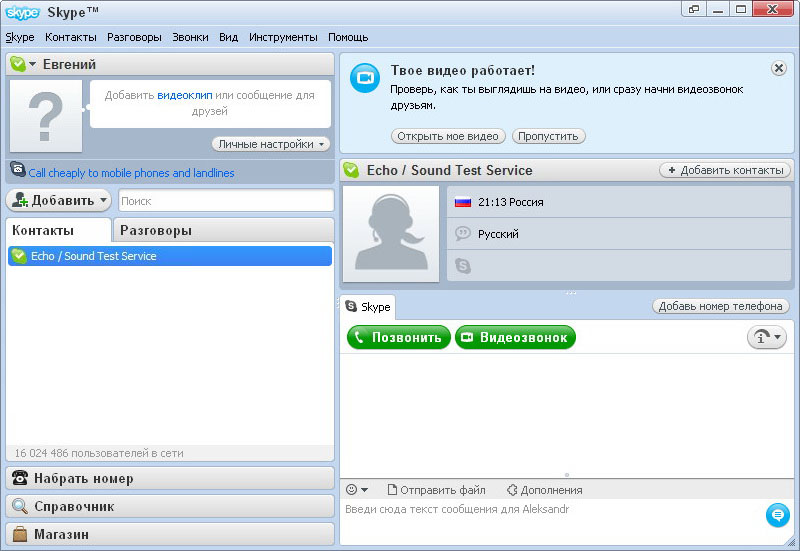
Количество создаваемых ссылок не ограничено. Однако, согласно политике честного использования Skype, у вас может быть только групповой видеозвонок продолжительностью четыре часа за раз.Через четыре часа звонок автоматически прервется. Но вы можете легко создать новую ссылку и начать новый звонок сразу после отключения. Вы также будете ограничены 50 пользователями на звонок и 10 часами групповых видеозвонков в день.
Если вы ищете другие способы оставаться на связи, ознакомьтесь с нашим списком лучших приложений для видеочата здесь.
Verizon Wireless и Skype представляют бесплатную услугу мобильной связи
Verizon Wireless и Skype представили Skype Mobile, чтобы дать потребителям возможность совершать бесплатные звонки из Skype в Skype в любой точке мира.
? Verizon Wireless и Skype хотели создать очень крутое, захватывающее приложение, повышающее ценность смартфонов — и это Skype для мобильных устройств. сказала Бренда Рэйни, исполнительный директор по корпоративным коммуникациям Verizon Wireless, Нью-Йорк.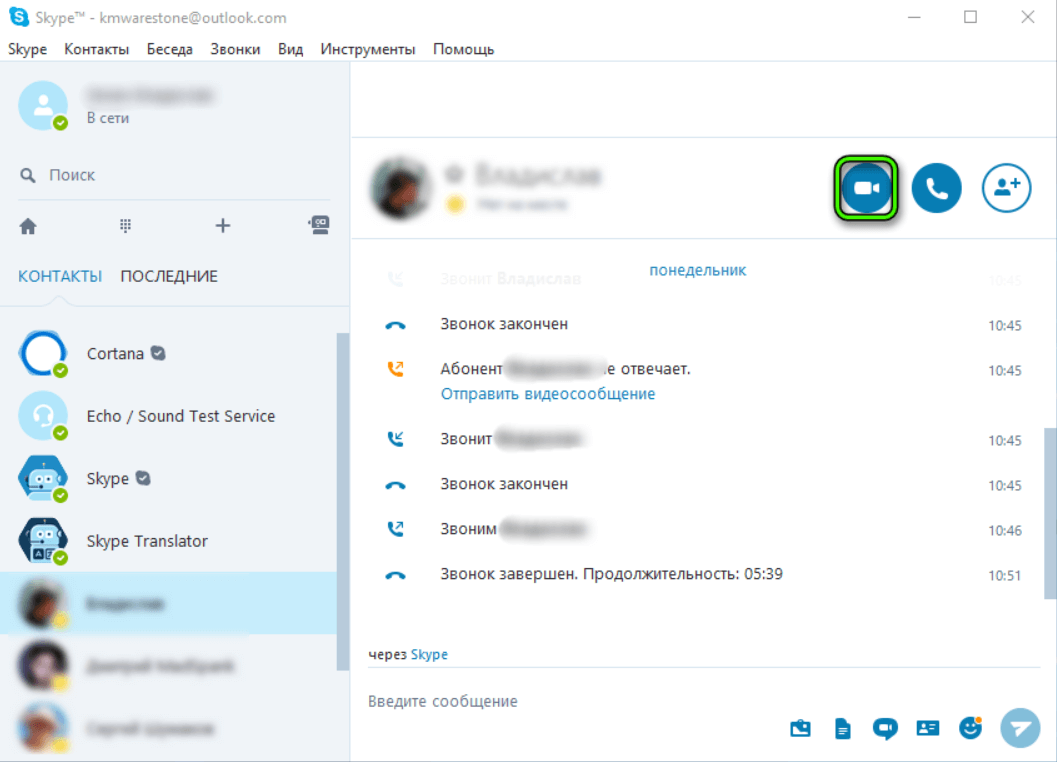
? Приложение «отвязывает» пользователей Skype от их ПК и дает им возможность совершать бесплатные звонки из Skype в Skype в любую точку мира », — сказала она.« Мы думаем, что это довольно круто ».
Skype — это программное обеспечение, которое позволяет частным лицам и компаниям совершать бесплатные видео- и голосовые звонки, отправлять мгновенные сообщения и обмениваться файлами с другими пользователями Skype.Люди также используют Skype для недорогих звонков на стационарные и мобильные телефоны.
Вот скриншот приложения на Android:
С мобильного на мобильный
Потребители со смартфонами Android 3G и BlackBerry 3G могут получить мобильный Skype. Пользователи могут посетить http://www.verizonwireless.com/skypemobile с ПК, чтобы ввести номер мобильного телефона, и они получат текстовое сообщение со ссылкой на приложение.
Кроме того, потребители могут отправить текстовое слово SKYPE на короткий код 2255, чтобы получить ссылку, или пользователи Android могут загрузить приложение из Android Market.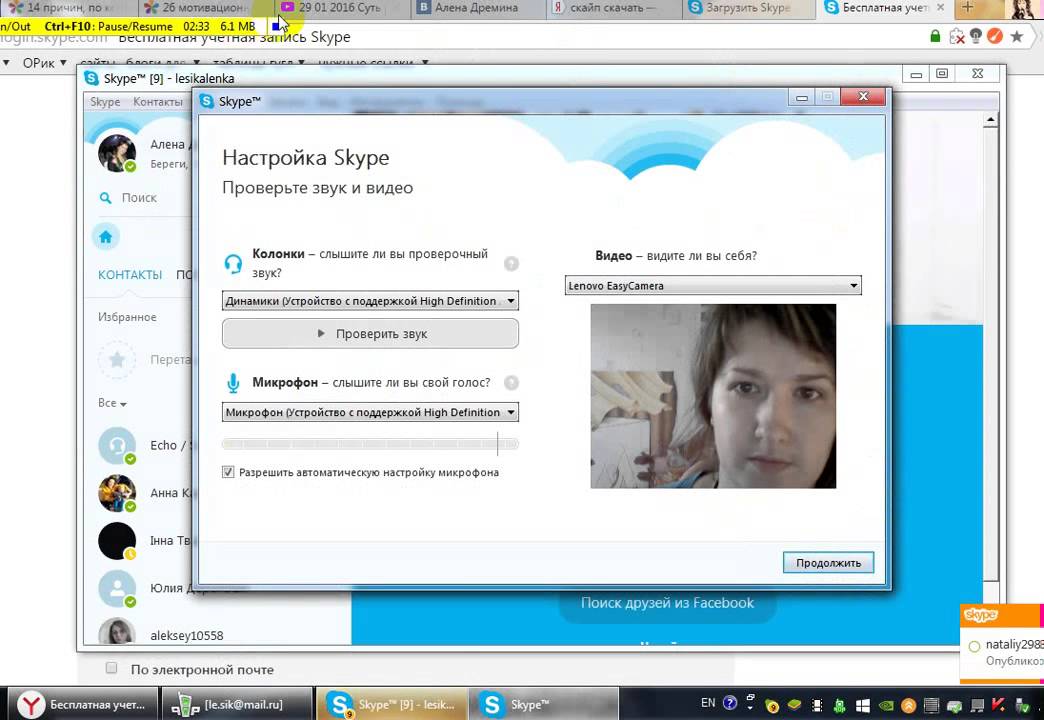
Потребители могут совершать и принимать неограниченное количество голосовых звонков из Skype в Skype любому контакту Skype по всему миру, отправлять и получать неограниченное количество мгновенных сообщений с другими пользователями Skype и управлять списком контактов Skype прямо из мобильного приложения.
? Это были отличные отношения с самого начала? — сказала мисс Рэйни. «Вместе мы создали это приложение с нуля, поэтому оно оптимизировано для пользователей Verizon Wireless.
Вот снимок экрана приложения на BlackBerry:
Мобильное партнерство
Verizon Wireless и Skype объявили о своем партнерстве в прошлом месяце на Всемирном мобильном конгрессе 2010 в Барселоне, где они заявили, что мобильные услуги улучшат смартфоны Verizon Wireless для клиентов, у которых есть тарифные планы на передачу данных, а также дает пользователям Skype по всему миру возможность общаться с друзьями, семьей и коллегами по бизнесу в США с помощью сети (см. подробнее).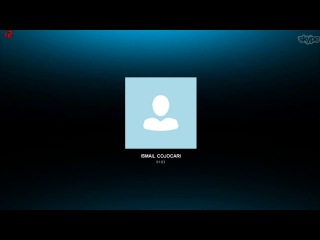
Потребителям нужен смартфон Verizon Wireless и тарифный план для передачи данных, чтобы использовать мобильный Skype, а звонки из Skype в Skype не будут оплачиваться из их ежемесячных минутных лимитов или тарифных планов.
В настоящее время мобильный Skype доступен на девяти смартфонах с операционной системой RIM и Android.
Verizon Wireless заявляет, что в будущем планирует развивать эту услугу для других платформ смартфонов.
Компания также заявила, что пользователям Skype больше не нужно полагаться исключительно на свои ПК для связи с людьми, они могут просто использовать свой мобильный телефон, который даст им доступ к услуге, куда бы они ни пошли.
«Skype — отличная компания, и мы с нетерпением ждем возможности работать с ними над улучшением мобильных устройств Skype для клиентов». — сказала мисс Рэйни. «Skype имеет сотни миллионов пользователей по всему миру, а Verizon Wireless — десятки миллионов клиентов.
? Это пересечение людей, которые хотят использовать Skype, чтобы оставаться на связи, теперь, когда мобильный телефон, — это люди, которые, как мы думаем, понравятся и будут использовать это приложение? она сказала.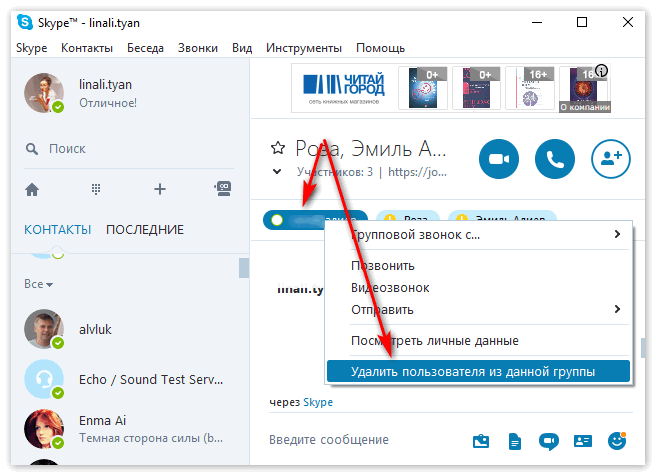
Получите бесплатные 60 минут на счет звонка в Skype
Мы знаем, что Microsoft недавно владела Skype.Чтобы продвигать новую поисковую систему под названием BING и конкурировать с гигантским Google, Microsoft раздавала бесплатные 60 минут на счет в Skype для поиска в Bing. Да, просто выполняйте поиск по 30 запросам в Bing каждый день и получайте 15 баллов Bing. Заработав 100 кредитов, вы можете обменять на БЕСПЛАТНЫХ 60 МИНУТ SKYPEE по телефону .
Давайте получим бесплатно на 60 минут на счет в Skype от Microsoft. Фактически это предложение только для жителей США.
Что делать, если я не из США? Без паники.Техспри предлагает вам трюк.
Выполните следующие действия и получите 60 минут бесплатного кредита на звонки в Skype:
Шаг 1: Если вы из США, вам не нужны никакие VPN (виртуальные частные сети) или изменение вашего IP-адреса. Только для тех, кто находится за пределами США.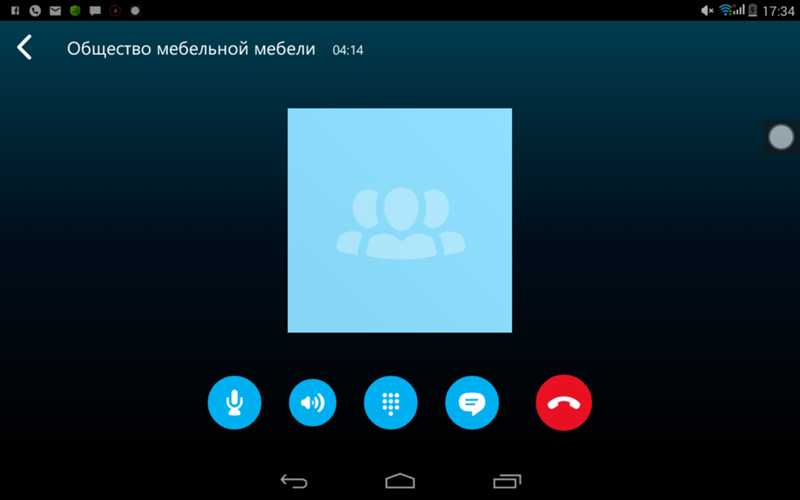 Если вы не из США и хотите получить бесплатного кредита на звонки по Skype , то сначала загрузите этот VPN. Этот VPN дает вам бесплатное использование в течение пробного периода. Вы можете использовать максимум 60 минут в день. Не правда ли, этого хватит на 30 поисковых запросов?
Если вы не из США и хотите получить бесплатного кредита на звонки по Skype , то сначала загрузите этот VPN. Этот VPN дает вам бесплатное использование в течение пробного периода. Вы можете использовать максимум 60 минут в день. Не правда ли, этого хватит на 30 поисковых запросов?
Шаг 2: Запустите программу установки .exe после скачивания. Он запросит пароль.
Бесплатная учетная запись VPN:
имя пользователя
vpnu
Пароль :
*** Получите его на http://www.flyvpn.com/freetrial
step 3: Теперь выберите сервер LA USA. Когда он говорит, что подключен, сверните его и откройте браузер.
step 4: Теперь перейдите в Bing Rewards, зарегистрируйтесь с учетной записью Live / Hotmail и ГОТОВО!
step 5: Получите бонусные кредиты, подключив свою учетную запись facebook.
Необходимо проверить: Совершить бесплатный звонок в Бангладеш / Индию / Пакистан
Запомните эти баллы, чтобы получить бесплатный 60-минутный бонус без блокировки:
Во-первых, если вы не из США, то есть вероятность, что вы рано или поздно будет пойман Microsoft. Но я использую одну учетную запись с года, хотя живу не в США. Итак, сначала выберите подходящий VPN, а как только вы его выберете, просто исправьте его. Теперь создайте учетную запись hotmail с этим VPN и запомните IP-адрес VPN или идентификатор СЕРВЕРА.Всегда используйте один и тот же сервер / IP-адрес для получения наград Bing Rewards. Не создавайте несколько аккаунтов с этим IP. Если вам нужна дополнительная учетная запись Bing Rewards, используйте другую VPN. Во-вторых, после получения 100 очков вознаграждения вам нужно будет перейти на вкладку «Погасить» и выбрать 60-минутный бонус скайпа . Теперь он попросит вас написать свой адрес и номер мобильного телефона. Это ситуация, когда большинство пользователей застревают. Получить адрес и номер телефона в США очень просто. Сначала откройте Google и найдите адрес любого отеля или университета, и вы получите там адрес и номер телефона.После того, как вы погасите бесплатного 60-минутного кредита , вам будет отправлено электронное письмо на вашу учетную запись hotmail.
Но я использую одну учетную запись с года, хотя живу не в США. Итак, сначала выберите подходящий VPN, а как только вы его выберете, просто исправьте его. Теперь создайте учетную запись hotmail с этим VPN и запомните IP-адрес VPN или идентификатор СЕРВЕРА.Всегда используйте один и тот же сервер / IP-адрес для получения наград Bing Rewards. Не создавайте несколько аккаунтов с этим IP. Если вам нужна дополнительная учетная запись Bing Rewards, используйте другую VPN. Во-вторых, после получения 100 очков вознаграждения вам нужно будет перейти на вкладку «Погасить» и выбрать 60-минутный бонус скайпа . Теперь он попросит вас написать свой адрес и номер мобильного телефона. Это ситуация, когда большинство пользователей застревают. Получить адрес и номер телефона в США очень просто. Сначала откройте Google и найдите адрес любого отеля или университета, и вы получите там адрес и номер телефона.После того, как вы погасите бесплатного 60-минутного кредита , вам будет отправлено электронное письмо на вашу учетную запись hotmail.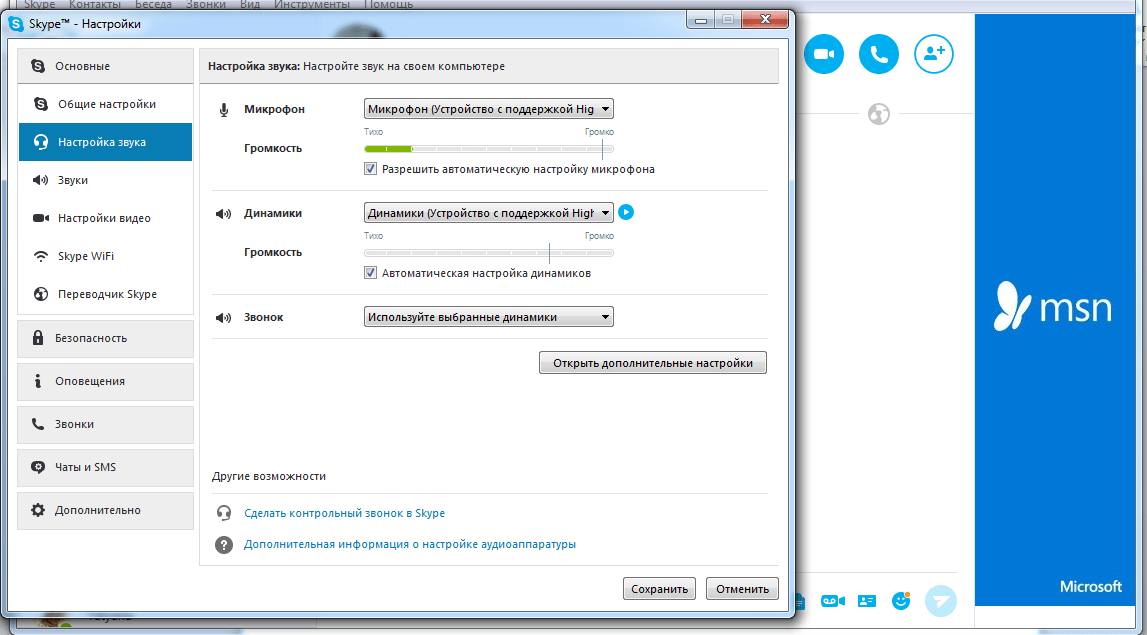 Теперь скопируйте код погашения и посетите Skype.com, войдите в свою учетную запись Skype и вставьте код.
Теперь скопируйте код погашения и посетите Skype.com, войдите в свою учетную запись Skype и вставьте код.
Вот и все. Получите БЕСПЛАТНЫЙ КРЕДИТ НА ЗВОНОК SKYPE на 60 МИНУТ после получения 100 кредитов. Для получения 60 минут бесплатного кредита в Skype может потребоваться всего 2 или 3 дня. Так что не пропустите.
Получите бесплатные 60 минут на счете для звонков по скайпу
Вам может понравиться:
Бесплатный безлимитный звонок в США
Бонусный совет: Вы также можете получить эти вознаграждения, используя свой мобильный телефон Android.Следуйте той же процедуре и используйте VPN для своего Android. Теперь загрузите и установите это замечательное автоматическое приложение для вознаграждений Bing, которое может выполнять все действия с вознаграждениями Bing за вас. Вам просто нужно запускать это приложение каждый день, и оно все автоматизирует. Надеюсь, вам это понравится.
Прокомментируйте свои отзывы ниже. Продолжайте делиться и возвращайтесь за новыми трюками. Спасибо!
Продолжайте делиться и возвращайтесь за новыми трюками. Спасибо!
Как записать подкаст с помощью Skype (3 разных способа)
Skype — это очень распространенное явление для интервью с подкастами.Это бесплатно, у большинства людей уже есть учетная запись, и им легко пользоваться.
Пока имеет смысл.
Но для записи звонков по Skype требуется дополнительное программное обеспечение или оборудование, или и то, и другое.
Я также рекомендую, чтобы ваш гость использовал специальный микрофон, если это вообще возможно. И убедитесь, что они используют Skype на компьютере, а не на телефоне. Их можно прервать обычными телефонными звонками.
Я выделю 3 различных способа записи собеседований по Skype, начиная с самого простого:
Бонус: бесплатный 10-дневный курс электронной почты «Как начать подкаст»
Просто нажмите на ссылку и введите свой адрес электронной почты, чтобы получить первый урок:
Щелкните здесь, чтобы получить бесплатный курс электронной почты «Как начать подкаст»
Вот несколько вещей, которые вы узнаете:
- Что подкаст о
- Необходимое оборудование
- Как записывать и редактировать
- Как продвигать свой подкаст
Начни сегодня!
Используйте программу записи разговоров
MacOS
Запись звонков для Skype
На Mac используйте Ecamm Call Recorder для Skype (39 долларов.95 разовая покупка). Они включают инструменты для разделения дорожек, преобразования форматов файлов, записи видео и многого другого.
Я использовал это несколько лет. Это действительно просто и хорошо работает.
Вы просто берете обе стороны разговора и открываете их в GarageBand, Audacity, Audition и т. Д. Затем вы можете редактировать голос каждого человека отдельно, если хотите, но обе дорожки будут одинаковой длины и идеально выровнены в любом случае.
Посмотрите их короткое поясняющее видео, в котором освещаются особенности видео:
У них также есть регистратор звонков для FaceTime (или вы можете собрать их вместе и сэкономить 20 долларов).
Плюс у компании есть этот удивительный инструмент для прямой трансляции под названием Ecamm Live всего за 79 долларов!
Пьезо
Еще один отличный вариант (и великолепно выглядящий) — Piezo от Rogue Amoeba. Он прост в использовании и может записывать любую программу, которую вы хотите.
Обратной стороной является то, что он просто записывает из одного источника и сохраняет один аудиофайл.
Если вам нужна более мощная версия, попробуйте Audio Hijack.
У них есть и другие классные аудио программы.
Окна
На ПК вам понадобится профессиональная версия Pamela For Skype. Последнее обновление программного обеспечения было 8 июня 2017 года.
Базовая версия дает вам только 15 минут записи разговоров, что, вероятно, будет недостаточно. Здесь вы можете сравнить разные версии.
Используйте миксер
Использование микшера даст вам гораздо больше контроля, но для его настройки потребуется немного больше усилий.
Самое замечательное в использовании микшера для записи Skype — это то, что вы можете быстро регулировать уровень громкости как для вас, так и для вашего гостя.
Они также позволяют вам контролировать себя без каких-либо задержек, чтобы вы сразу знали, есть ли какие-либо проблемы.
Вы также можете продюсировать свое шоу в прямом эфире, пока гость на связи, что позволяет вам воспроизводить звукозаписи, музыку, вступления, заключительные ролики, рекламу и т. Д. Это значительно сокращает время редактирования после интервью.
Что вам нужно сделать, так это настроить канал «микс-минус» для звонка в Skype. Это означает, что голос удаленного гостя добавляется к миксу, но на обратном пути к нему его собственный голос удаляется (минус?), Поэтому он не слышит эха.
Посмотрите это видео Рэя Ортеги, чтобы узнать, как это настроить:
Убедитесь, что вы выбрали свой микшер в настройках Skype, а затем в Audacity (или в выбранном вами программном обеспечении для записи подкастов) просто нажмите кнопку записи!
Альтернативные способы записи удаленных гостей
Мы выделили несколько различных способов записи удаленных интервью или соведущих для вашего подкаста.
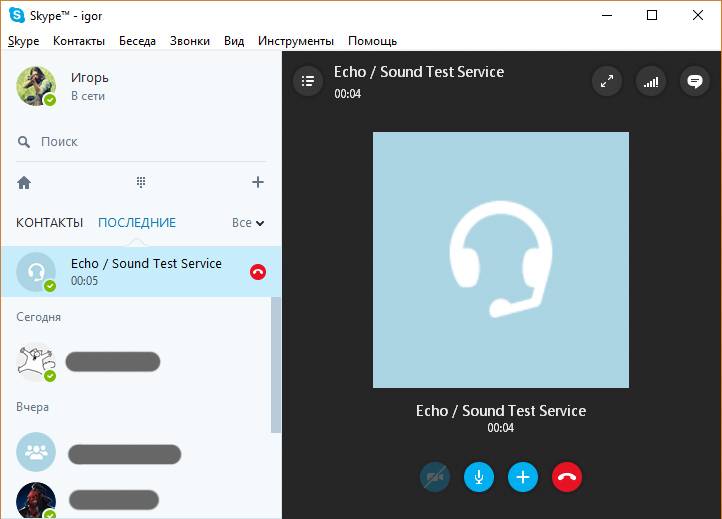 Вы будете слышать гудки до тех пор, пока человек не ответит.
Вы будете слышать гудки до тех пор, пока человек не ответит.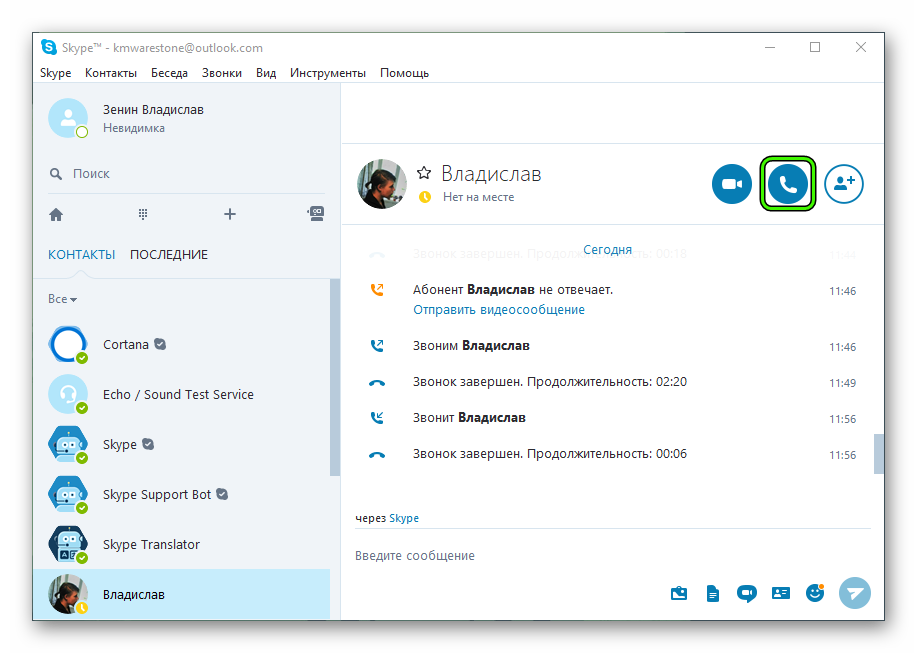
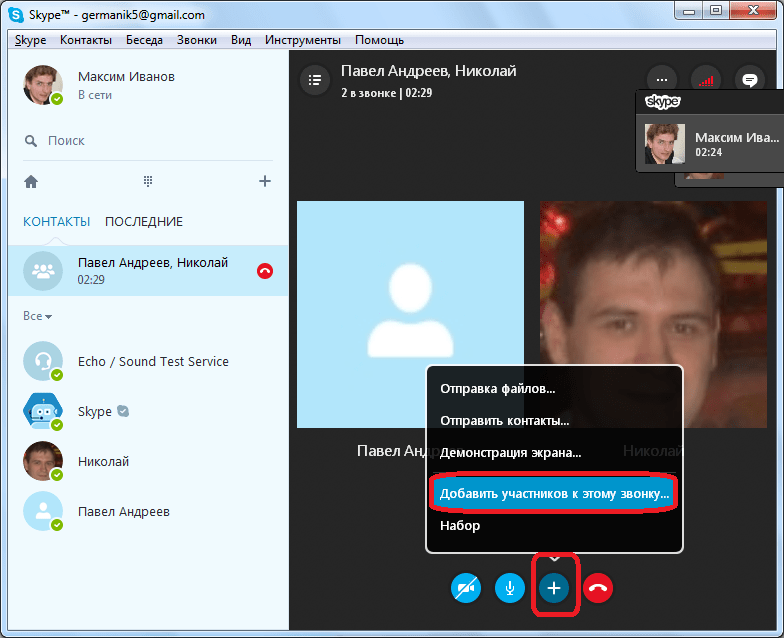
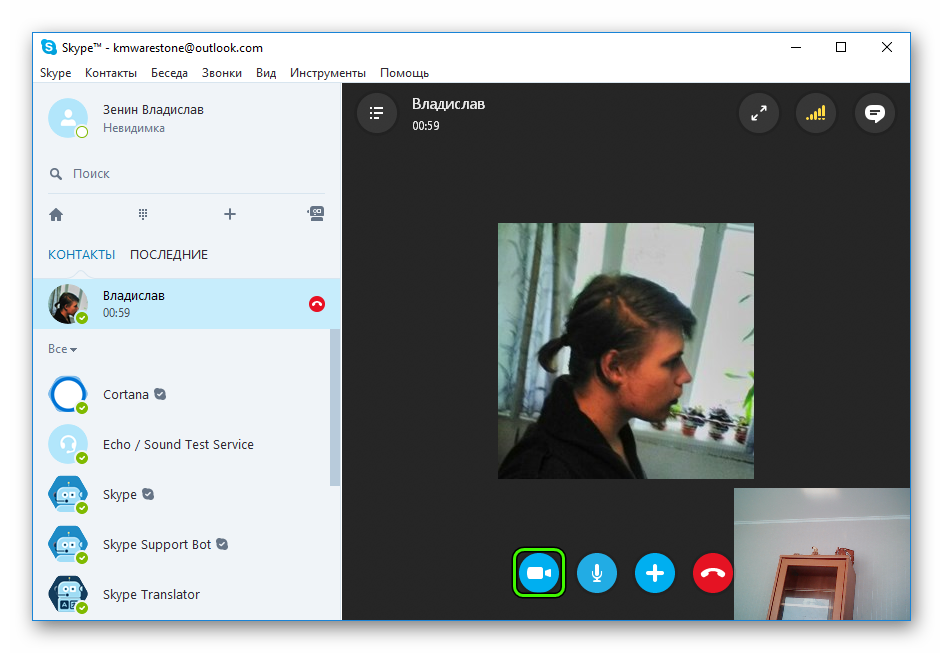 У человека должна быть учетная запись Skype, чтобы звонок был бесплатным. Вы также можете выбрать любого в списке контактов, который является активным и онлайн, как указано цветной точкой на изображении своего профиля. Этот параметр более важен, когда вы используете Skype для чата, а не для того, чтобы поместить вызов.
У человека должна быть учетная запись Skype, чтобы звонок был бесплатным. Вы также можете выбрать любого в списке контактов, который является активным и онлайн, как указано цветной точкой на изображении своего профиля. Этот параметр более важен, когда вы используете Skype для чата, а не для того, чтобы поместить вызов. Количество видеопотоков, разрешенных в видеовызове, зависит от устройства.
Количество видеопотоков, разрешенных в видеовызове, зависит от устройства.